(图文+视频)C4D野教程:制作一个类似搅搅糖的文字动画
新年第一练
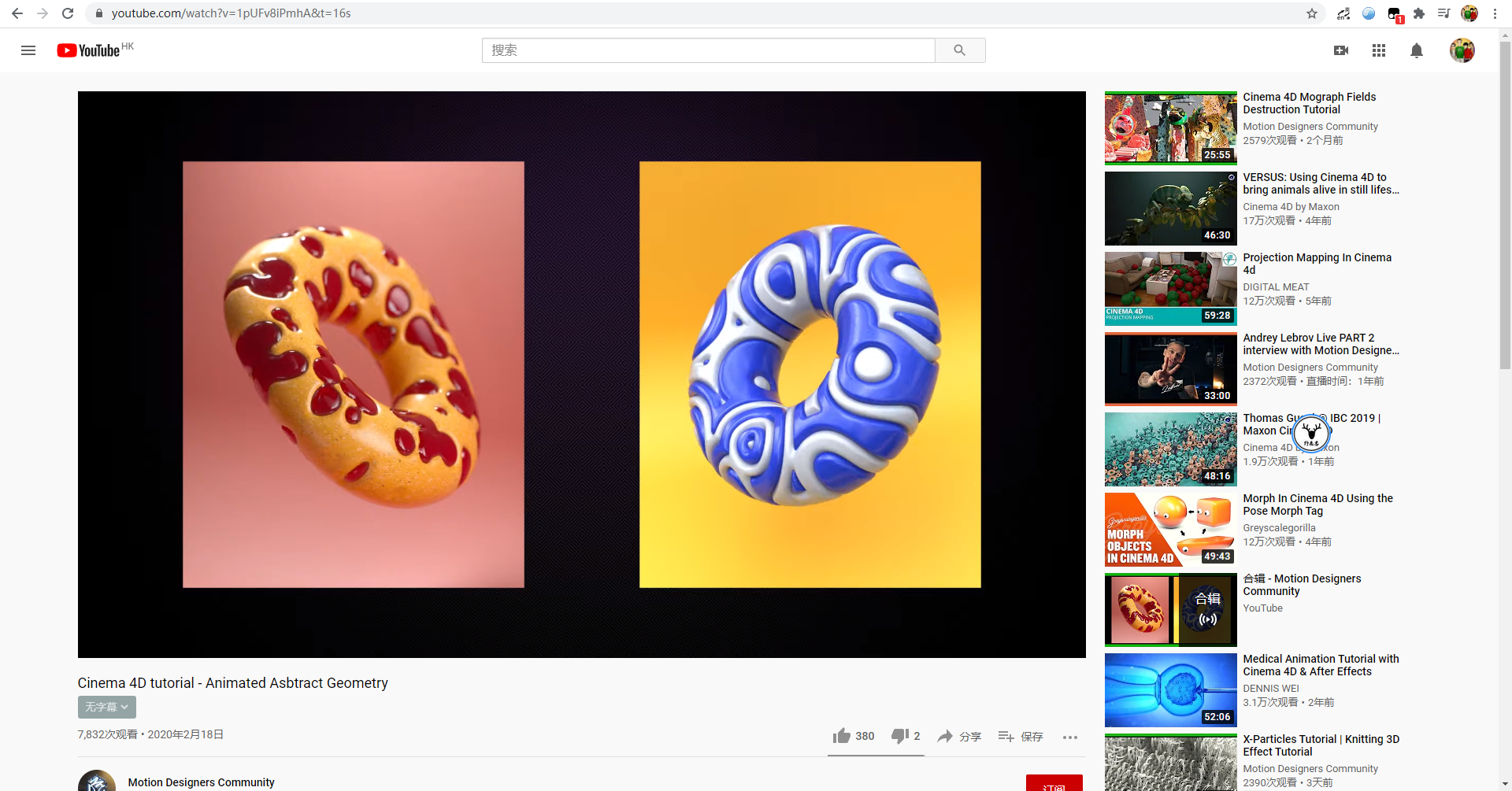
我尝试学习的过程中,在技法上略微拓展了一下,然后最后渲染出来了一个类似小时候吃的搅搅糖材质的文字动画:

图片源于网络,如侵请联删
个人觉得还挺好玩的,当然如果不拓展直接按照油管原教程做出来的效果也是蛮好的,好了,一起来制作一个类似搅搅糖的文字动画吧!

打开C4D,新建文本,选择一个自己喜欢的字体,适当的提高深度以及细分数,点差值方式选择统一:

封顶里面勾选创建单一对象,类型选择四边形,勾选标准网格,适当的调整宽度值。
让布线网格的大小尽量一致,但是这样始终会有部分面不是四边面:
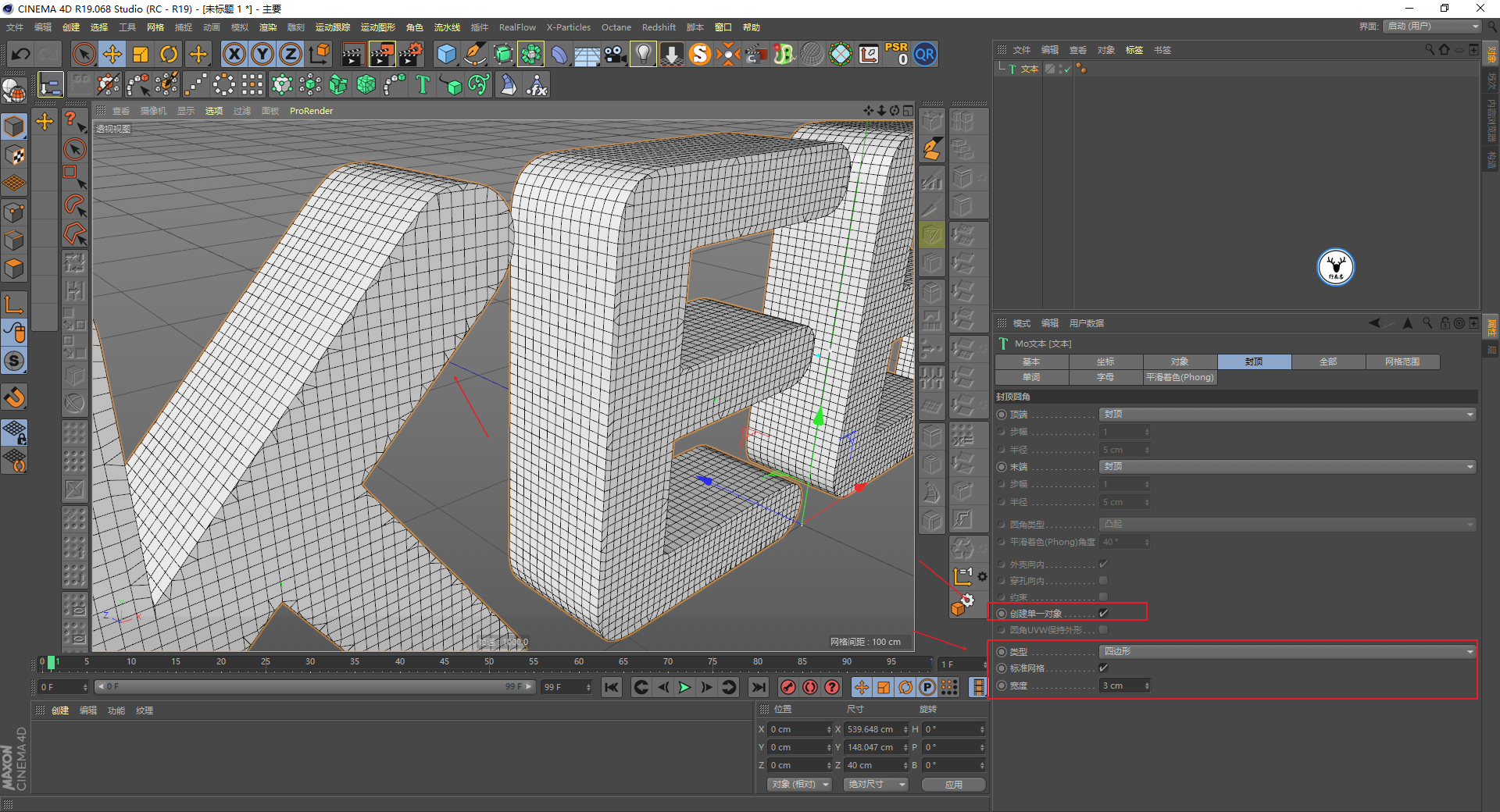
因为我们后面要用到置换变形器,如果有不是四边面的话多少会对效果有所影响。
这里我们需要借助一款叫做QuadRemesher的插件,文后我也会分享给大家:
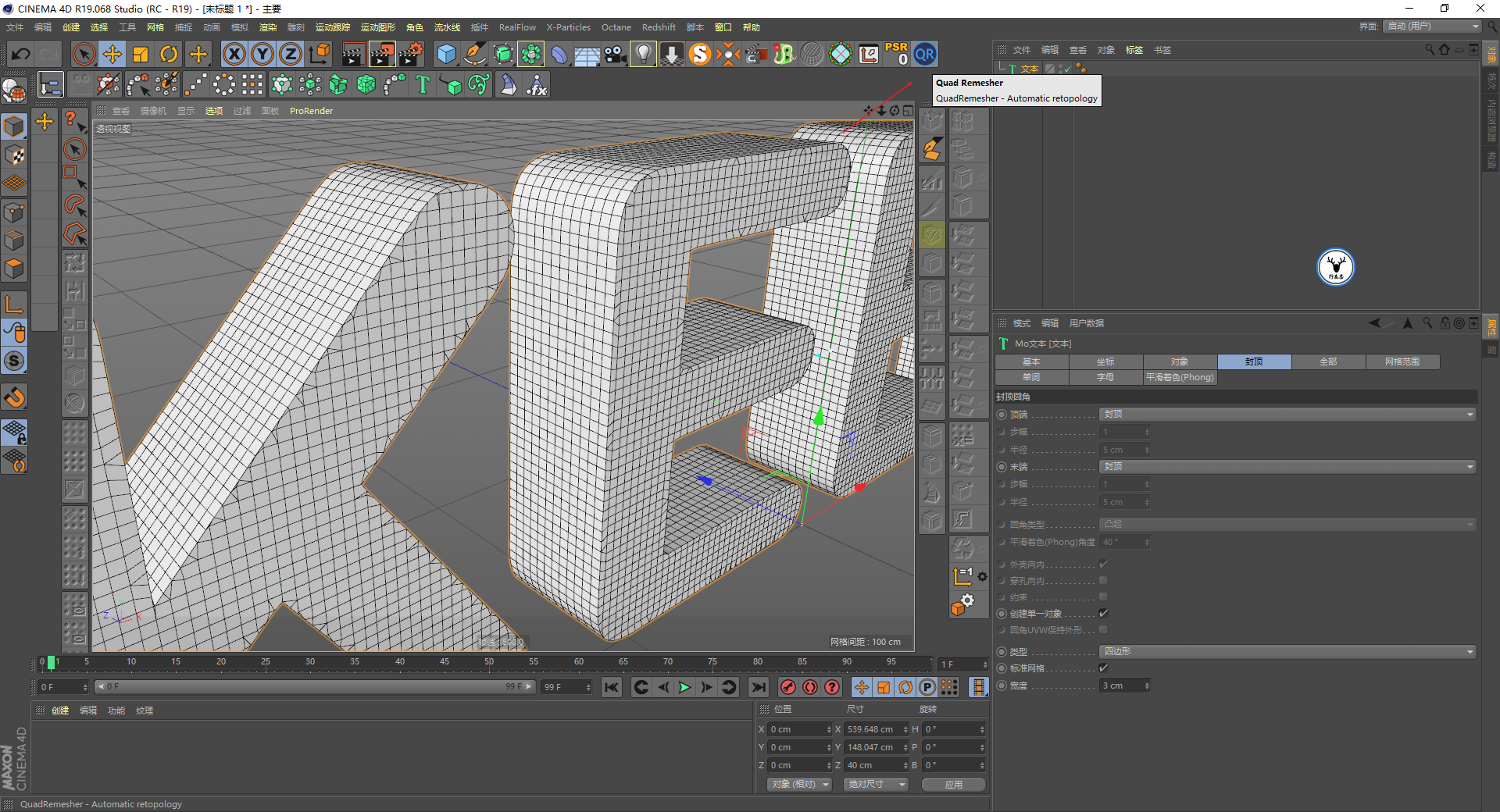
首先将文字当前状态转对象:
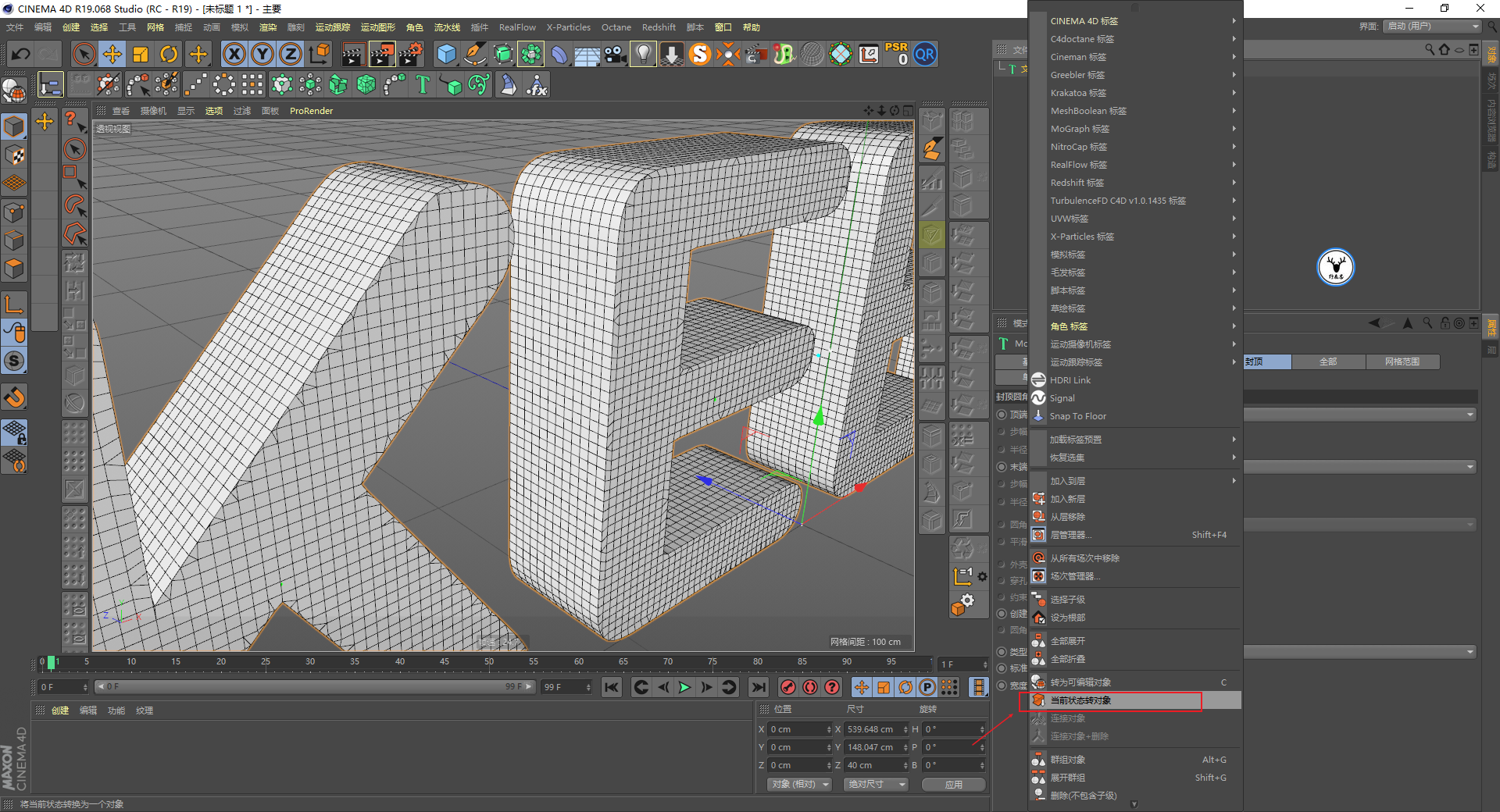
然后再将对象连接加删除:

选中对象执行插件,此处可以设置面的数量,我这里设置的是2W,然后自适应尺寸保持默认值50点击执行:
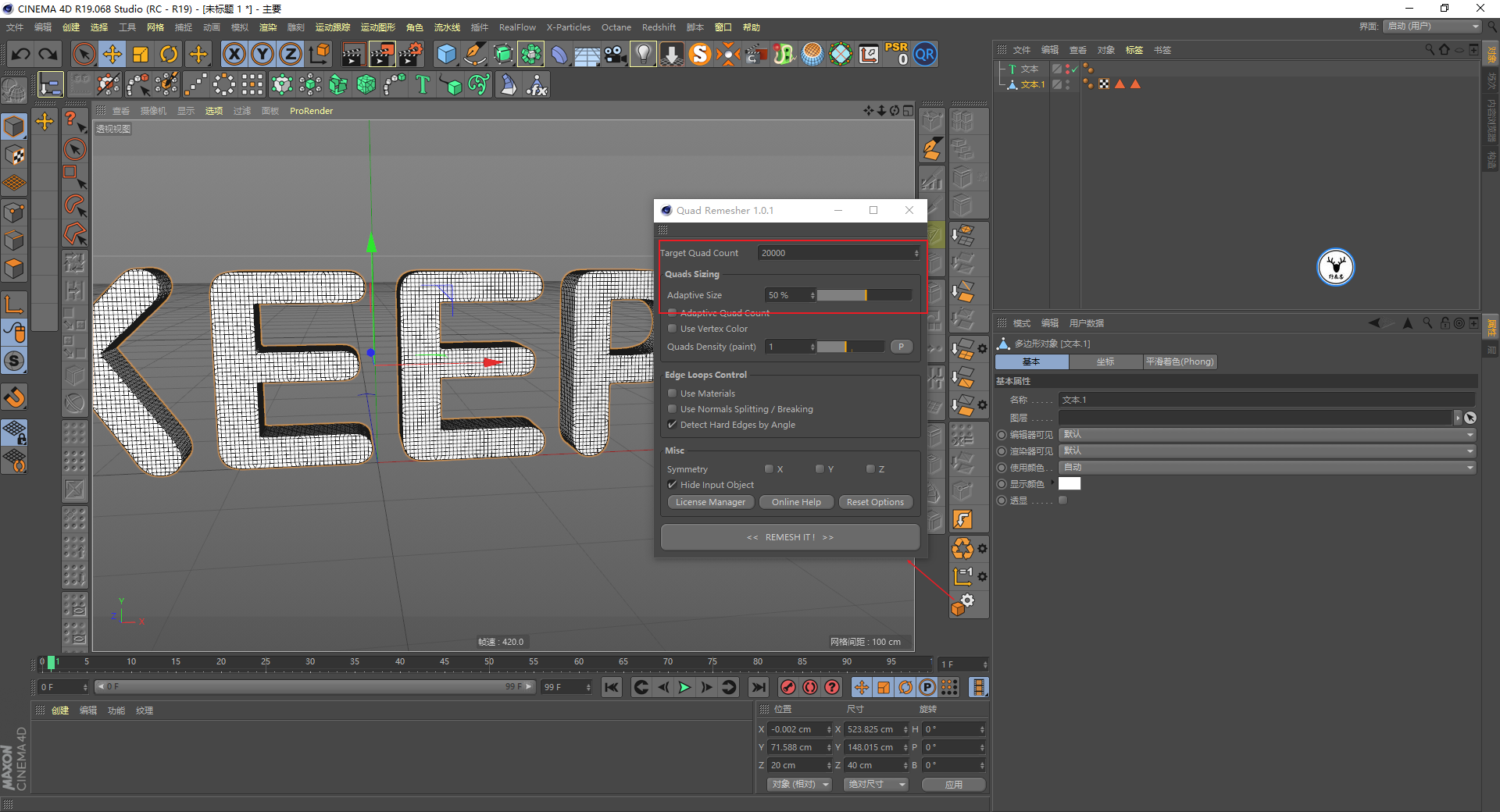
很快对象就被重新拓扑了,并且所有面都是四边面,相当方便:
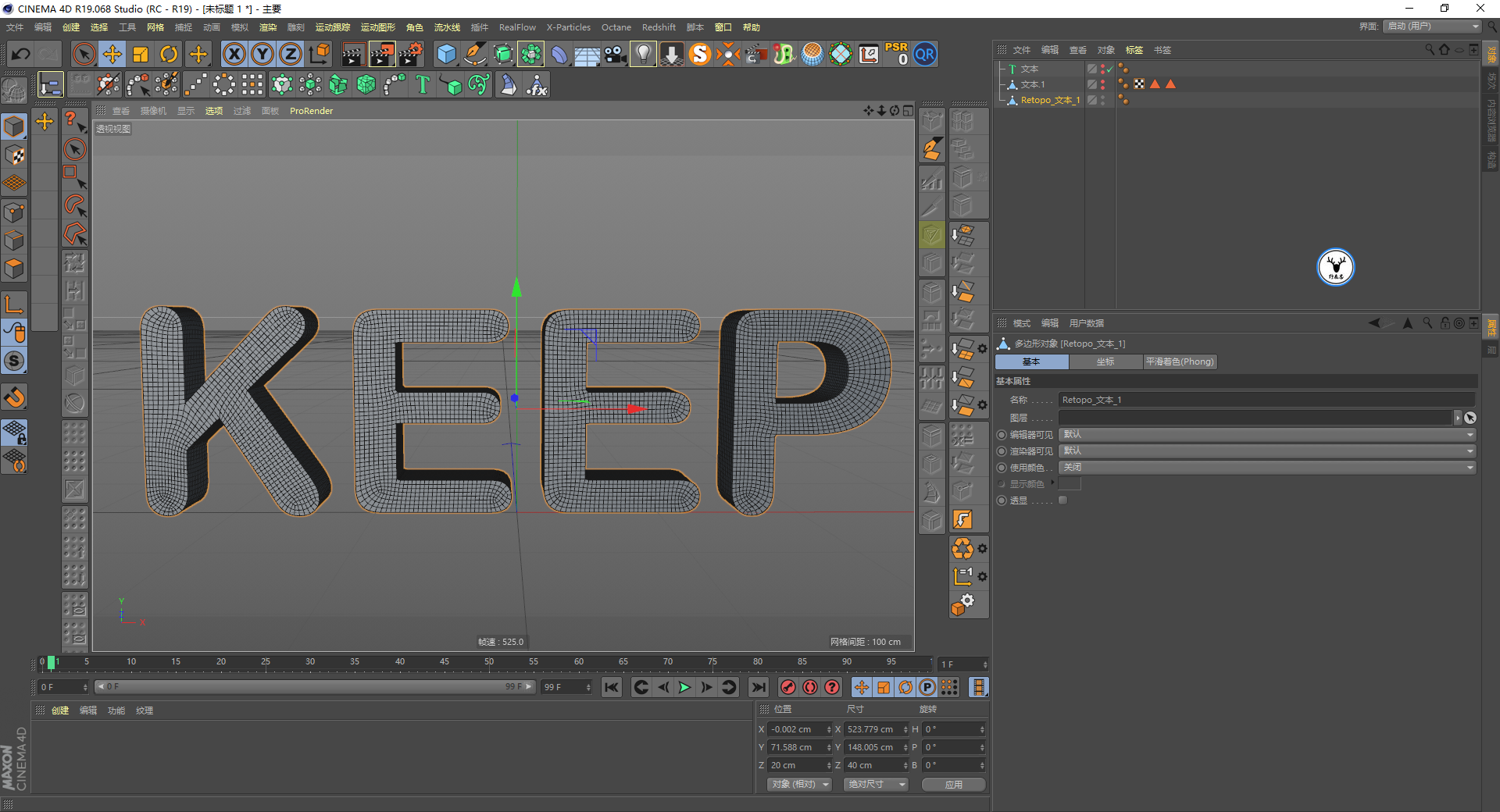
给对象添加置换变形器,着色器里添加噪波:
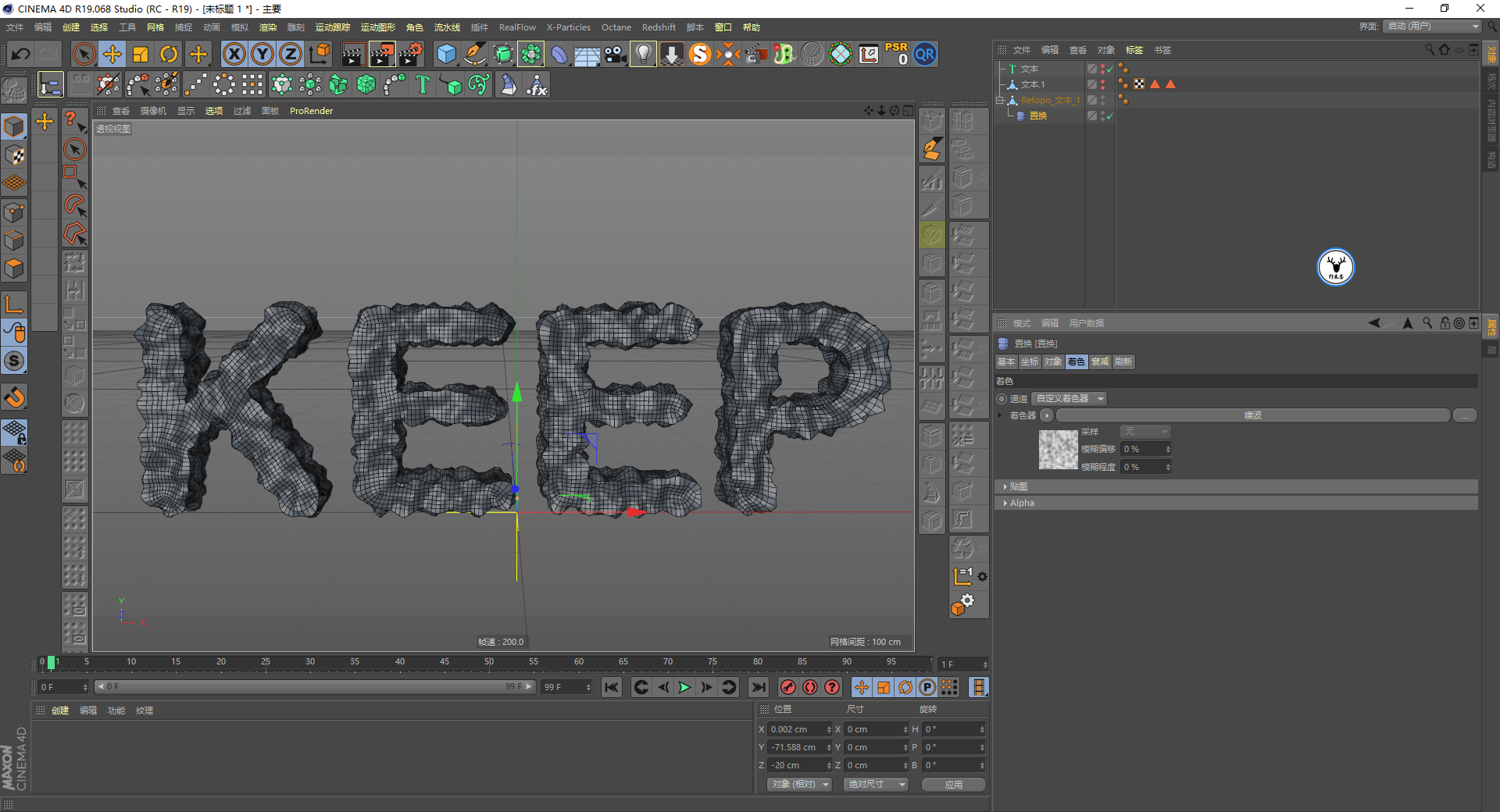
着色器的参数里,为了方面观察效果,我们先把对比度调到最高:
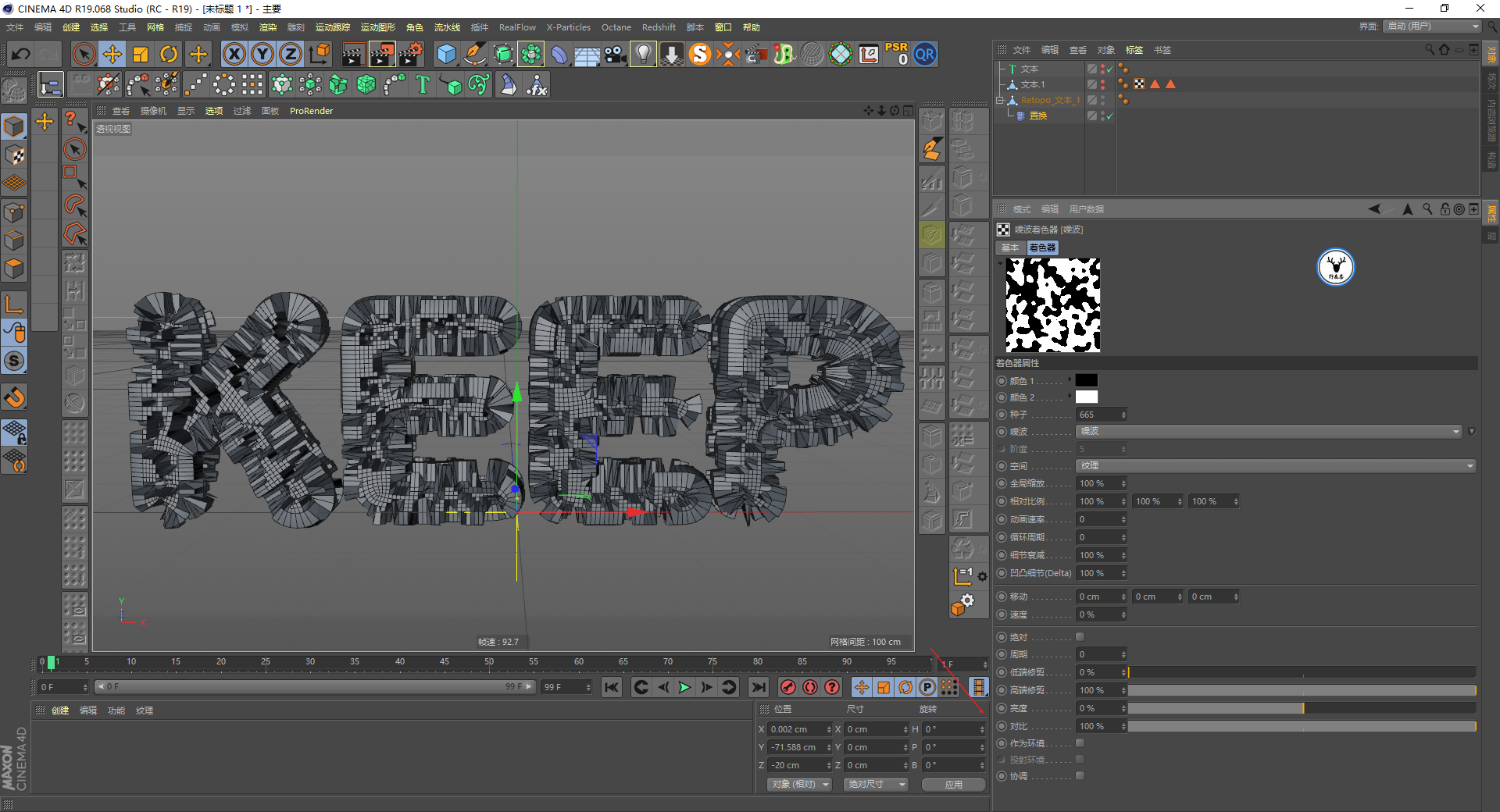
然后添加一个细分曲面,细分数3就够了:
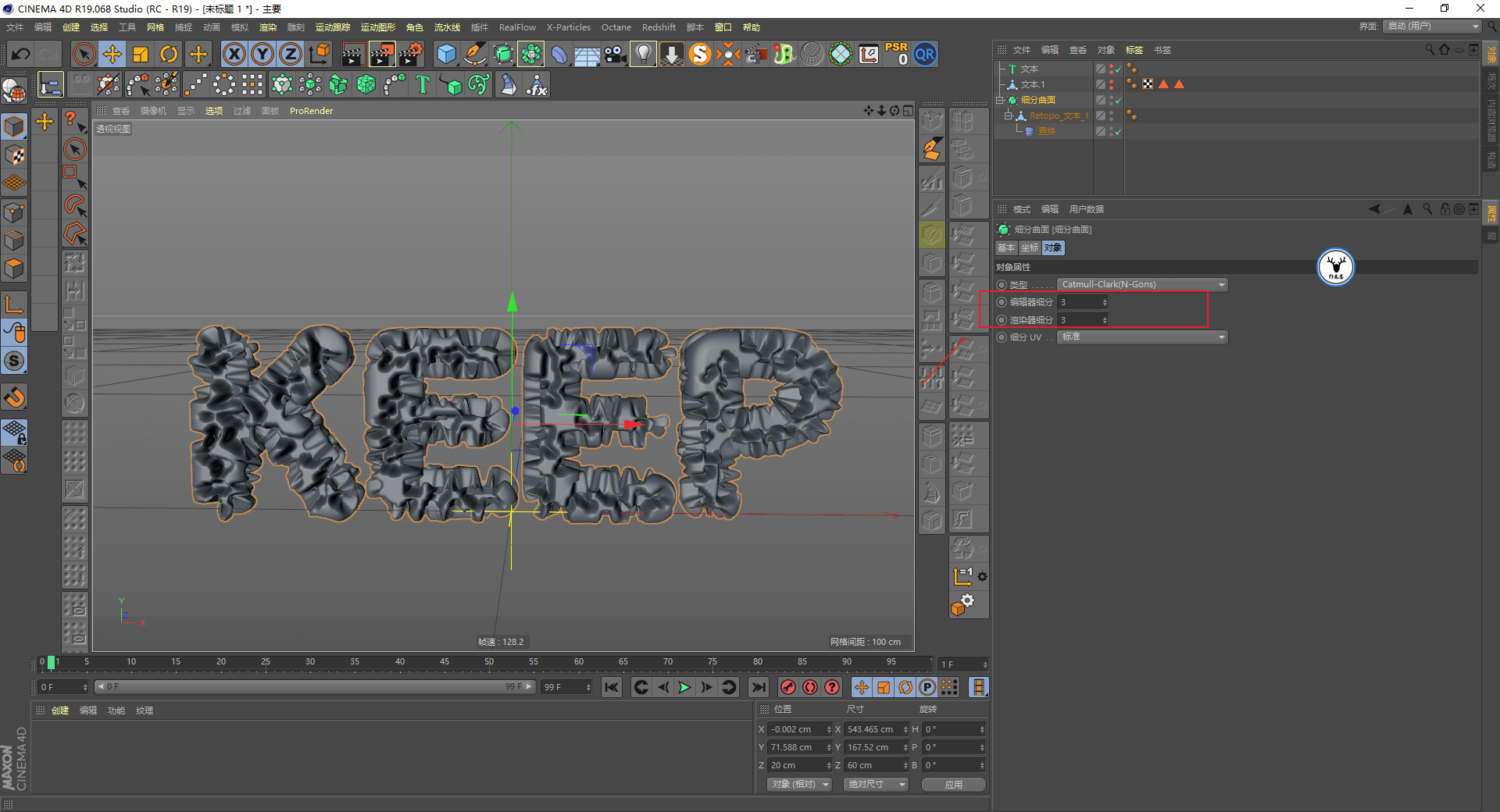
噪波的类型我就选择的默认噪波,不同的噪波类型做出来的感觉是不一样的,大家有兴趣可以自己多尝试一下。
周期和全局缩放这两个数值需要关联着调整,周期数值越大,噪波循环的次数越多,对应着全局缩放的数值就要稍微提高一些:
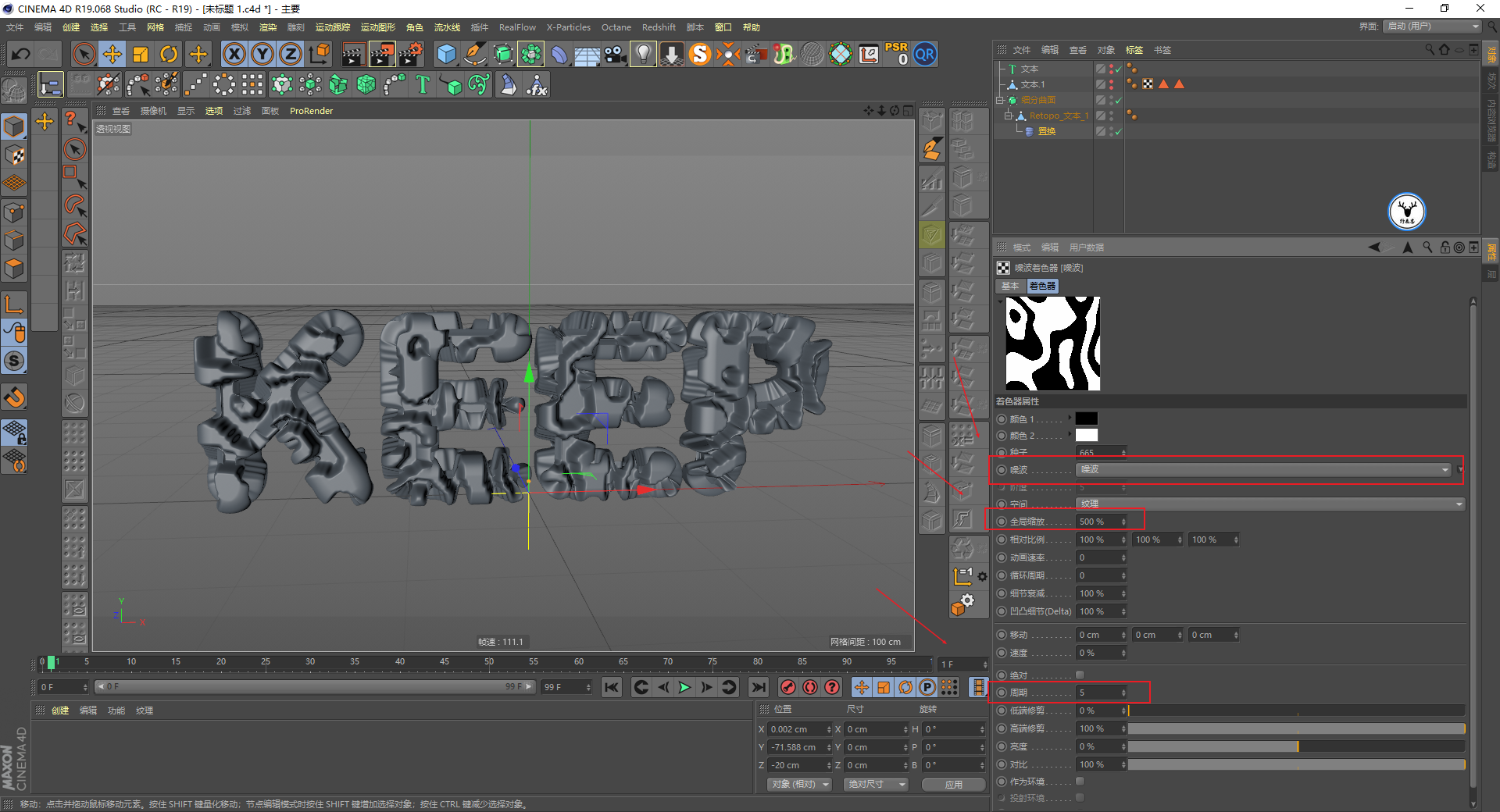
可以再给对象添加一个平滑效果器,硬度值看着效果调整,以免边缘太锐利:
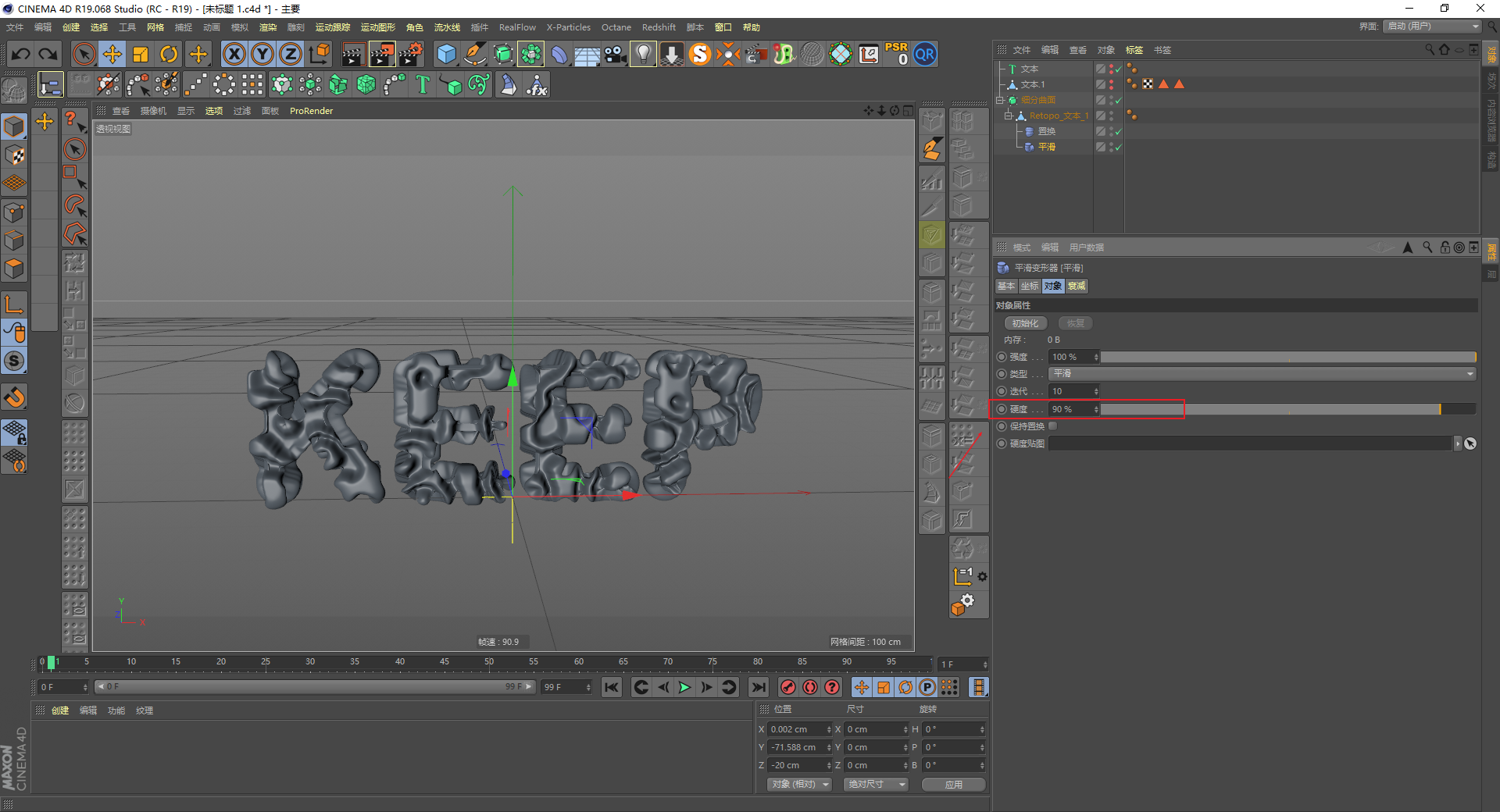
接下来就是做噪波的动画了,首先帧速率是25,0到99帧总共100帧,也就是4秒的动画:
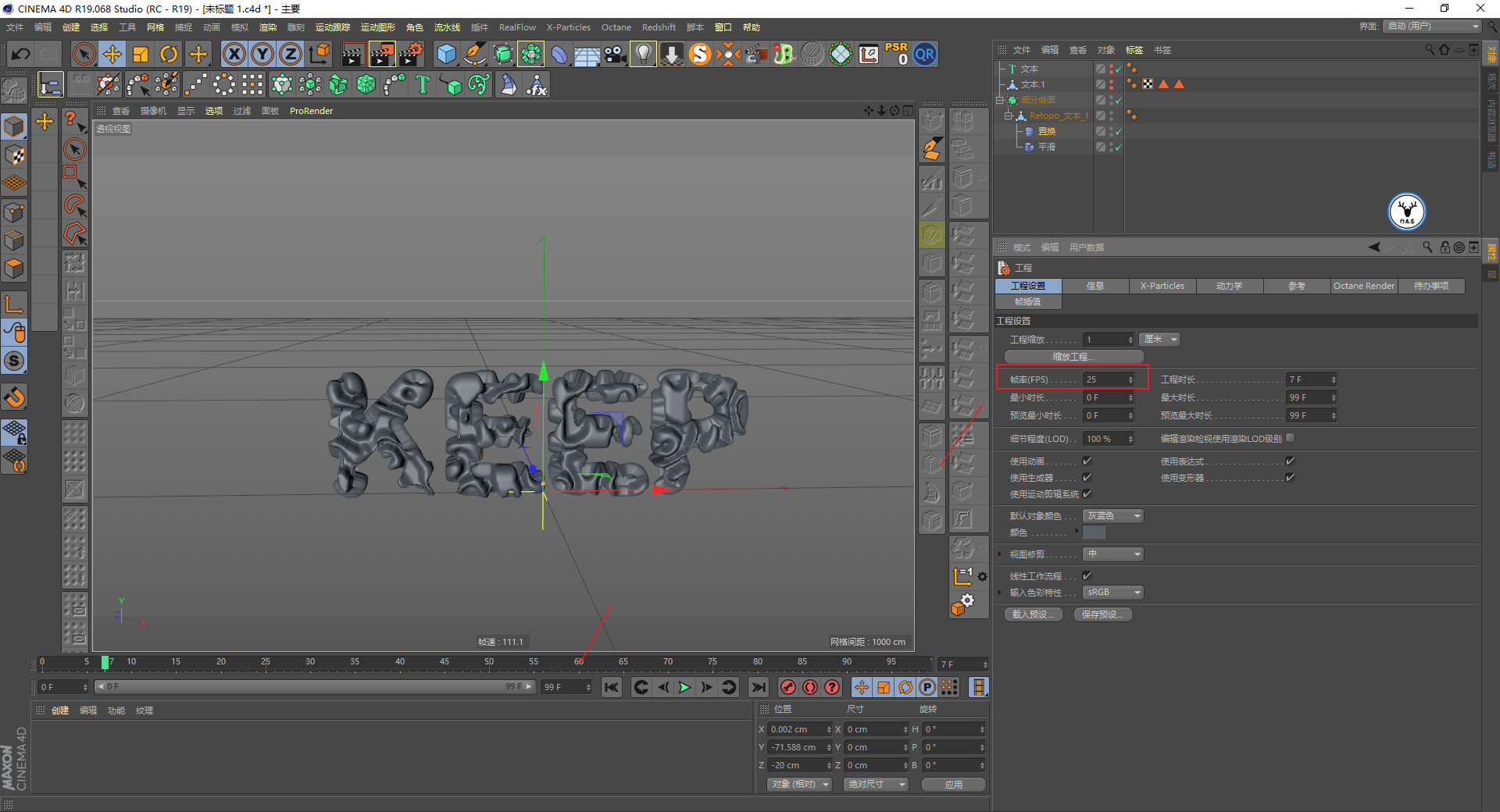
因此如果想要做循环动画的话,噪波着色器里的循环周期我们就设置为4秒就行了,然后动画速率我设置为0.5:
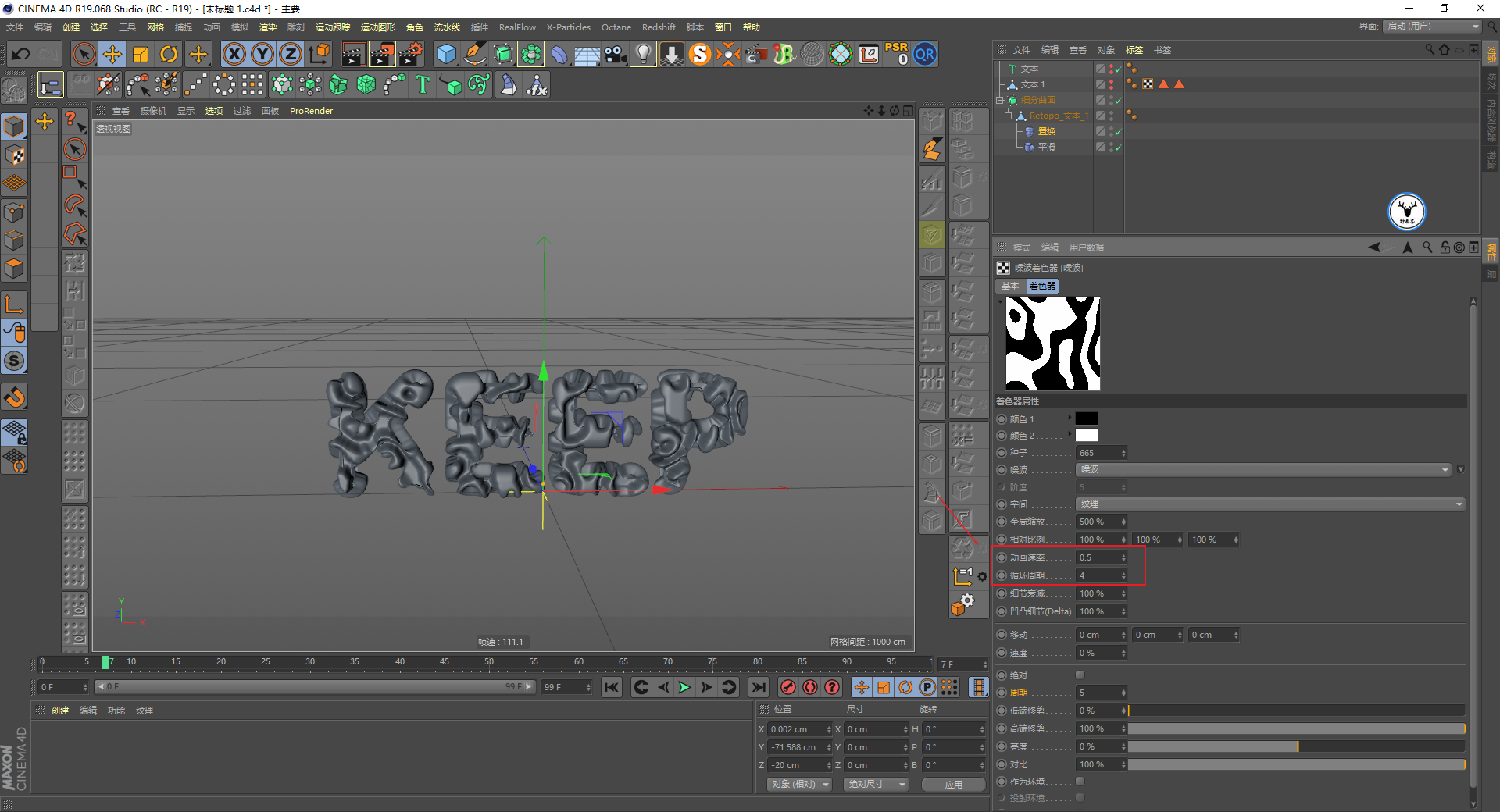
接下来的一步我觉得是原教程思路的核心,将整个对象复制出来一份,在噪波着色器里将颜色1、2的顺序反转一下,这样就得到了一个互补的对象:
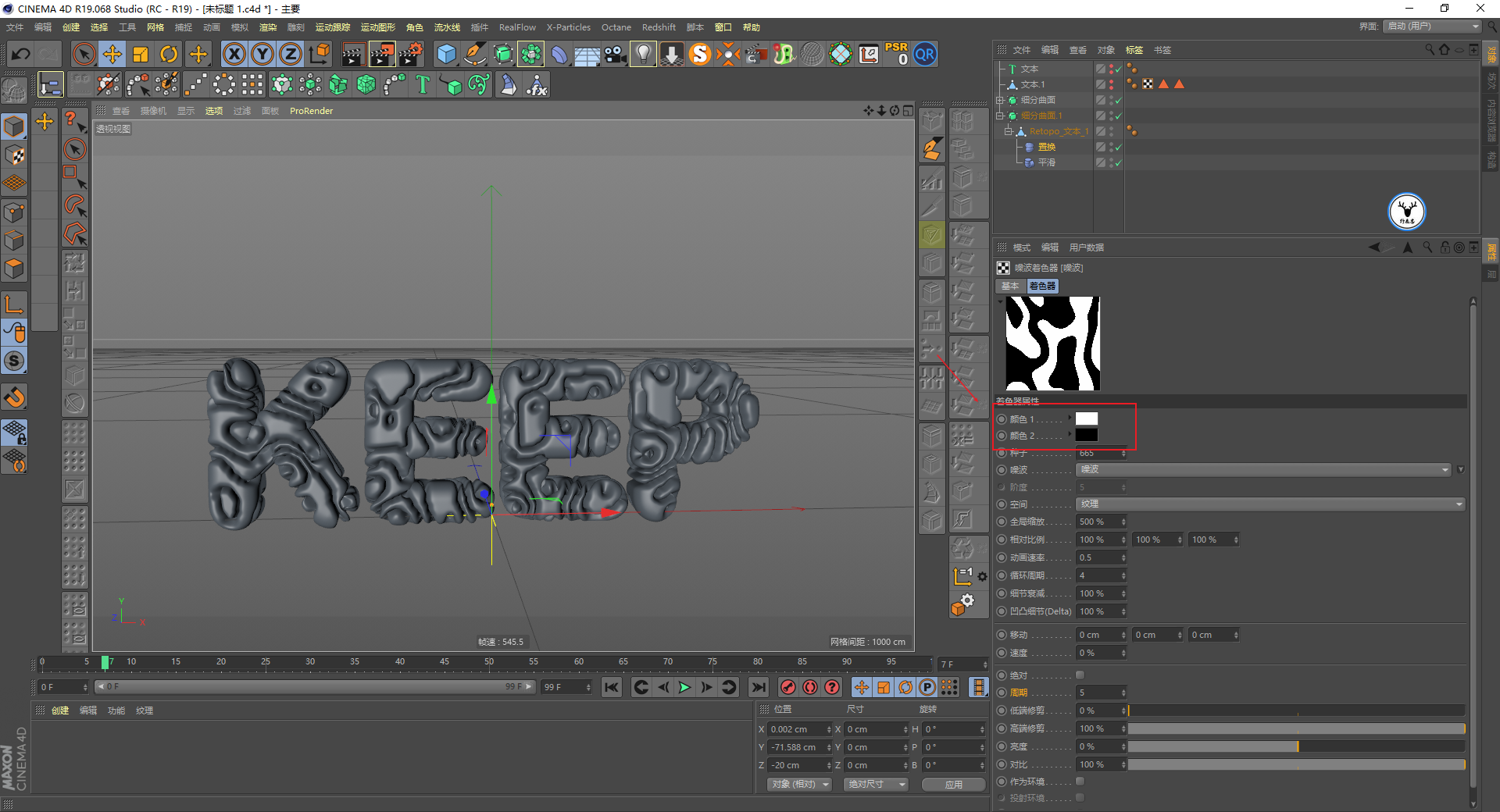
接下来可以将其中一个对象的亮度稍微修改一下做出点差异化:
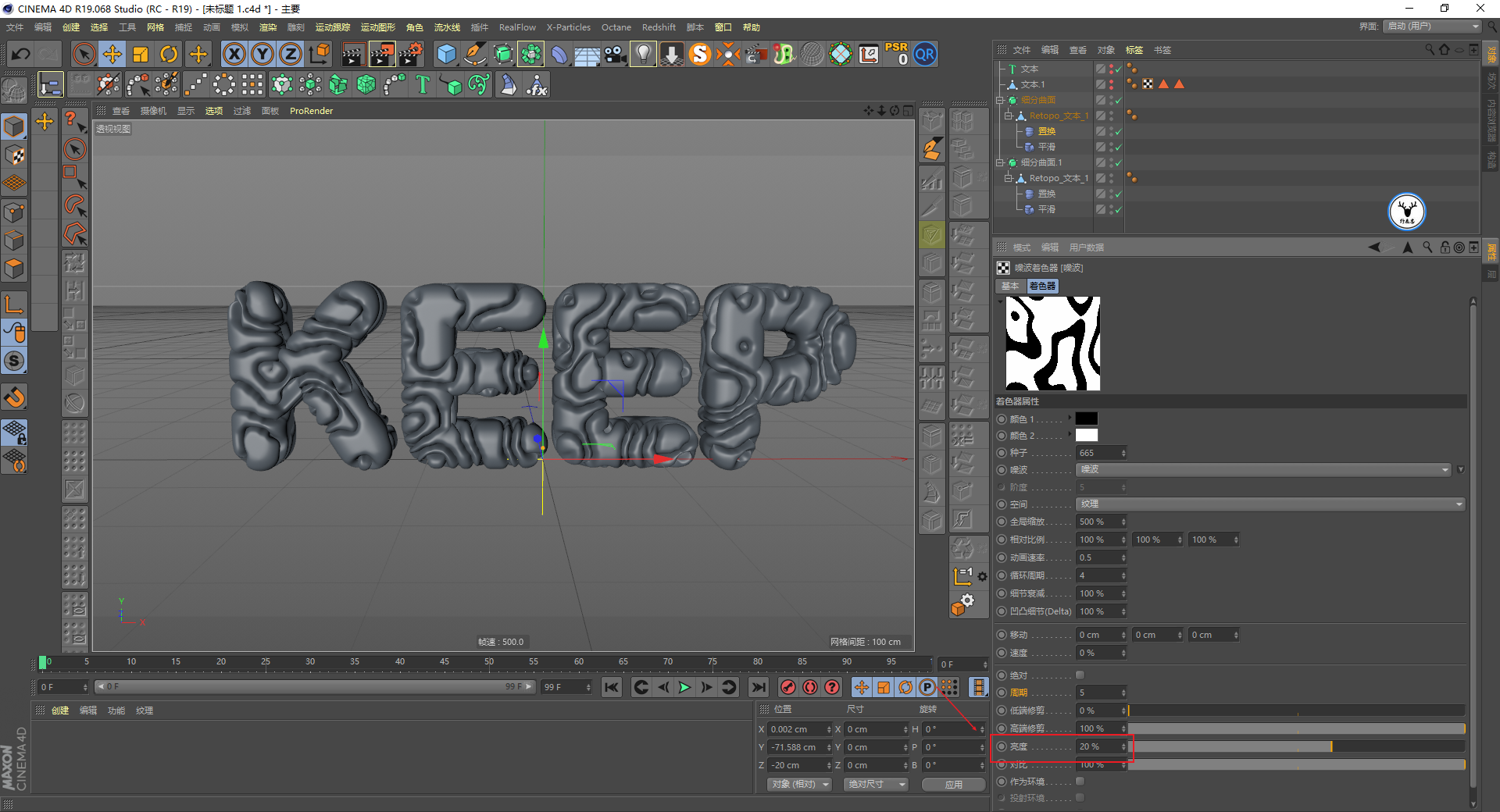
置换的强度也可以修改一下:
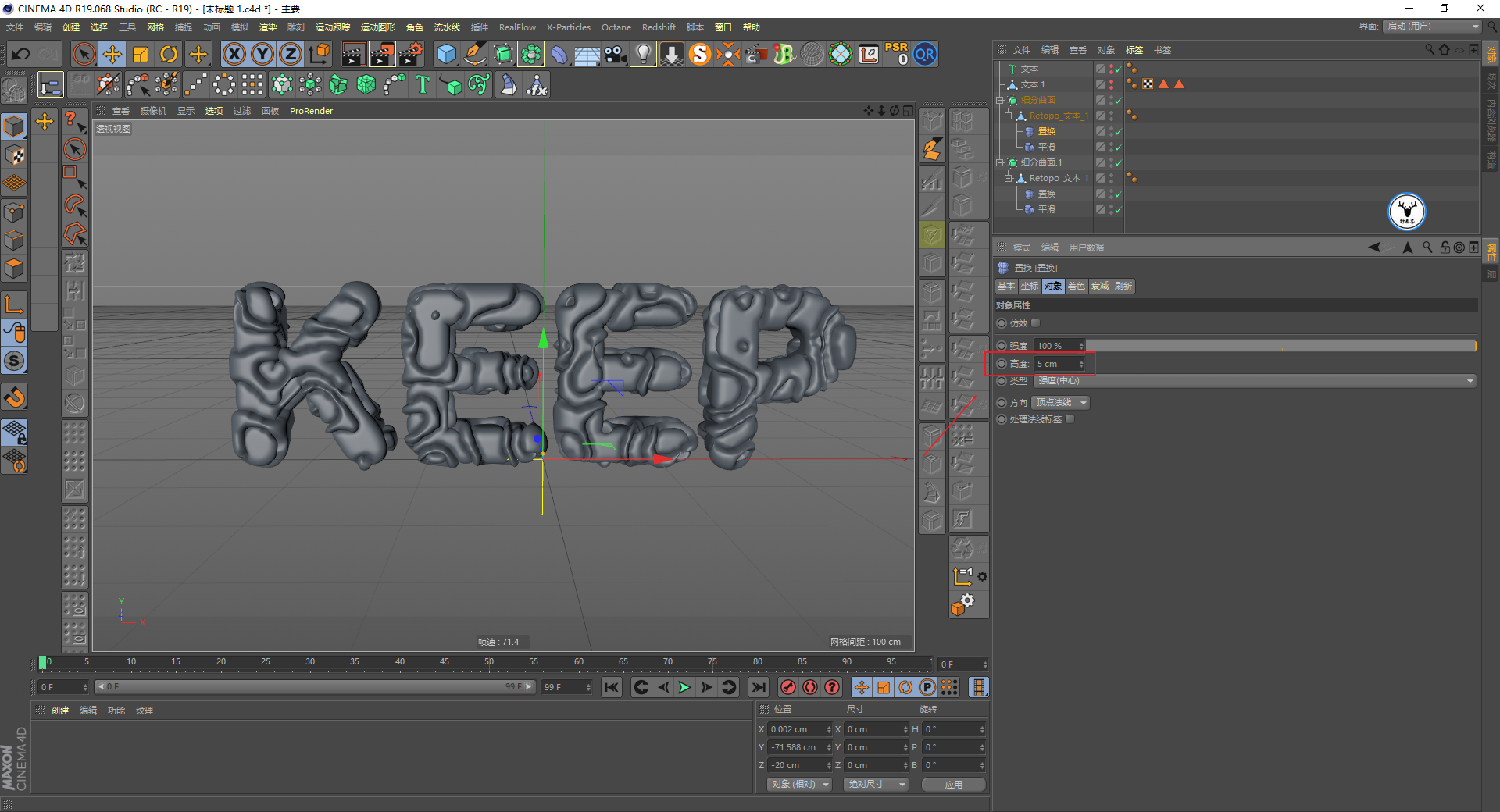
你还可以同时选中两个置换变形器去修改噪波类型等,我这里就只略微改了一下对比度:
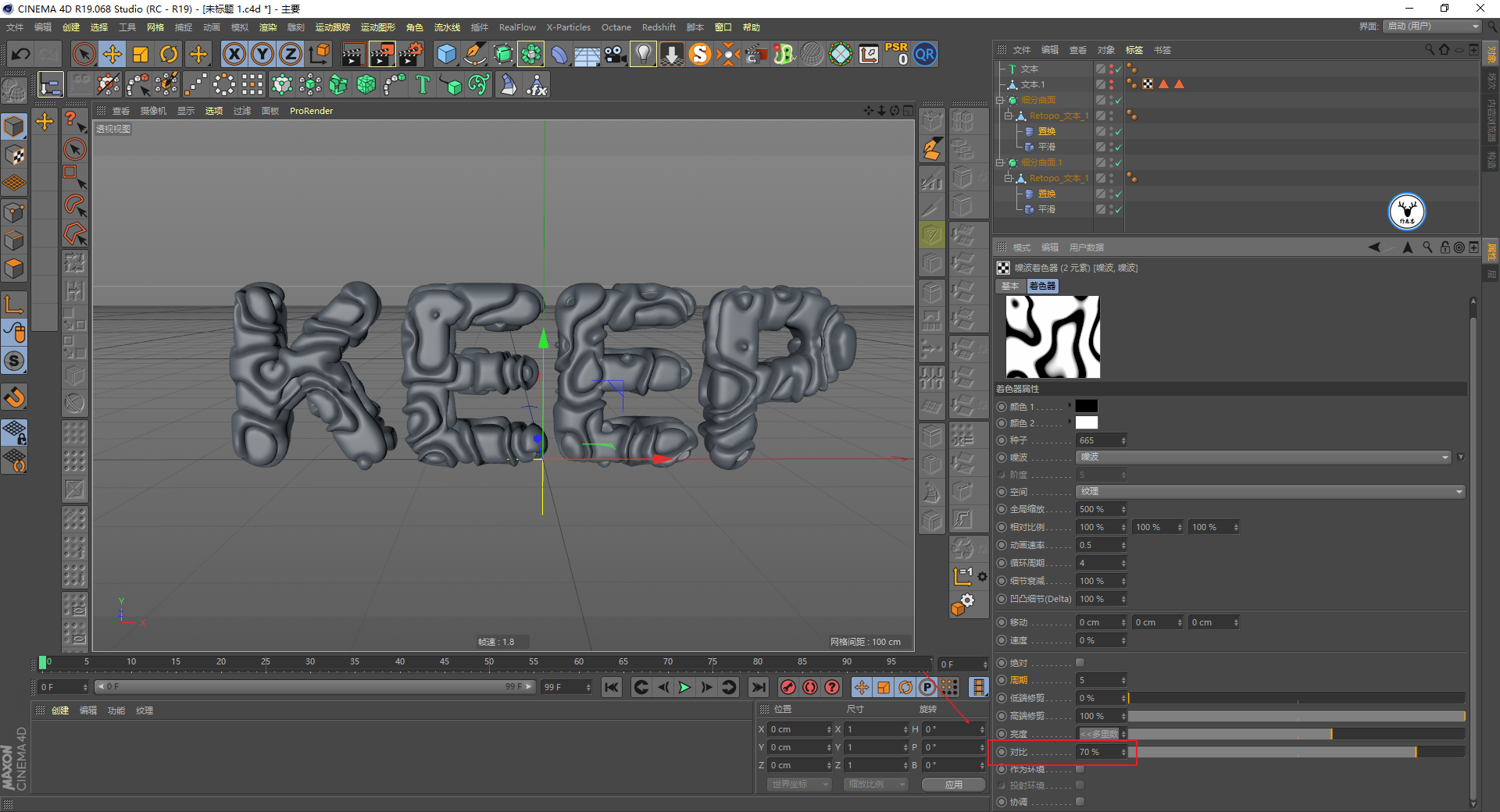
至此,原教程的内容基本就完成了,你可以直接给两个对象不同的材质渲染出来也是挺好看的。
我这里稍微拓展了一点,将两个对象进行融合,需要借助xp4.0的OVDBMesher。
如果没有xp4.0的童鞋可以使用R20的体积生成,文章最后我们再来演示一下R20里的操作:
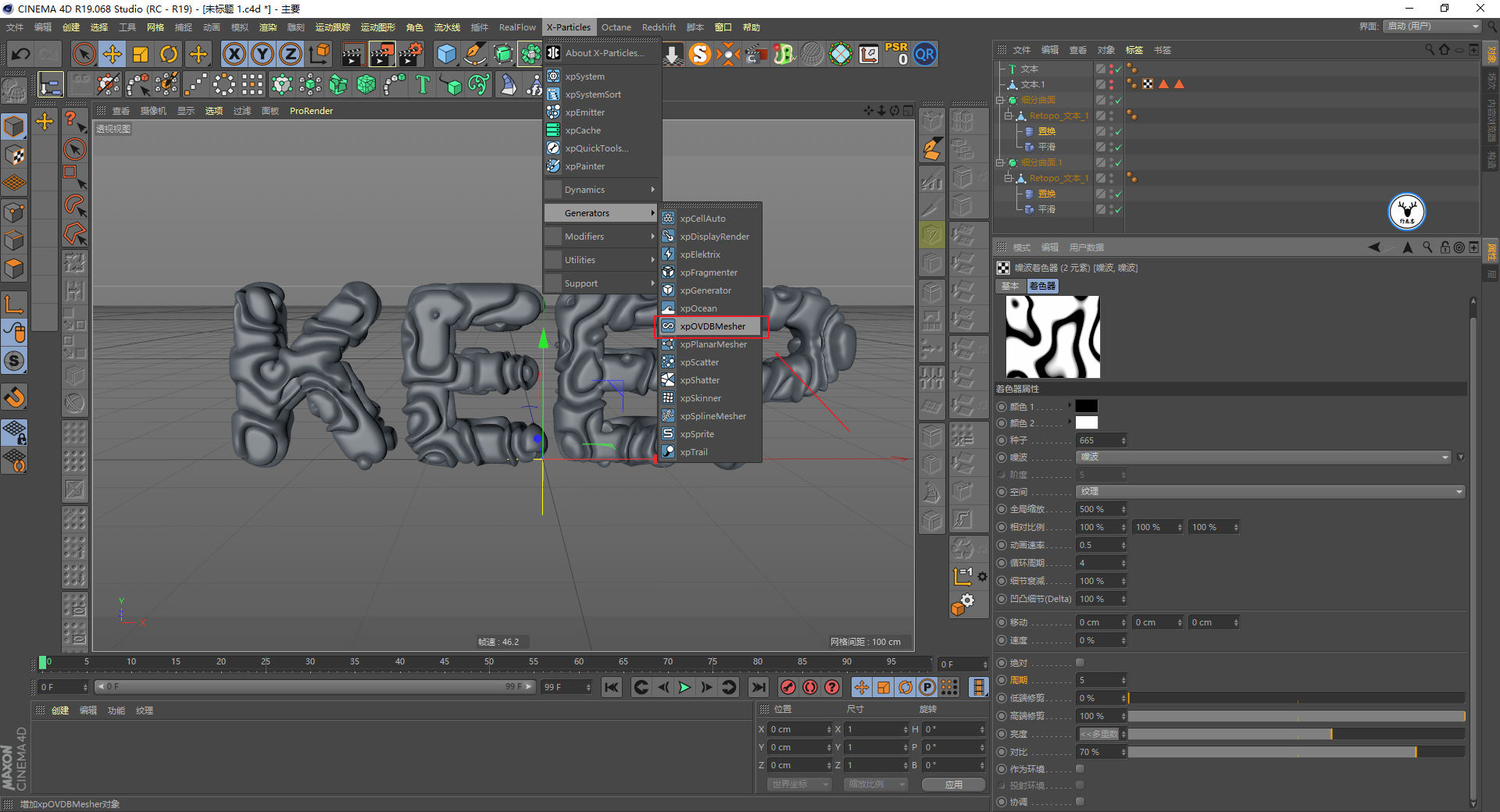
将两个细分曲面都拖进发射源里,体素尺寸改为1:
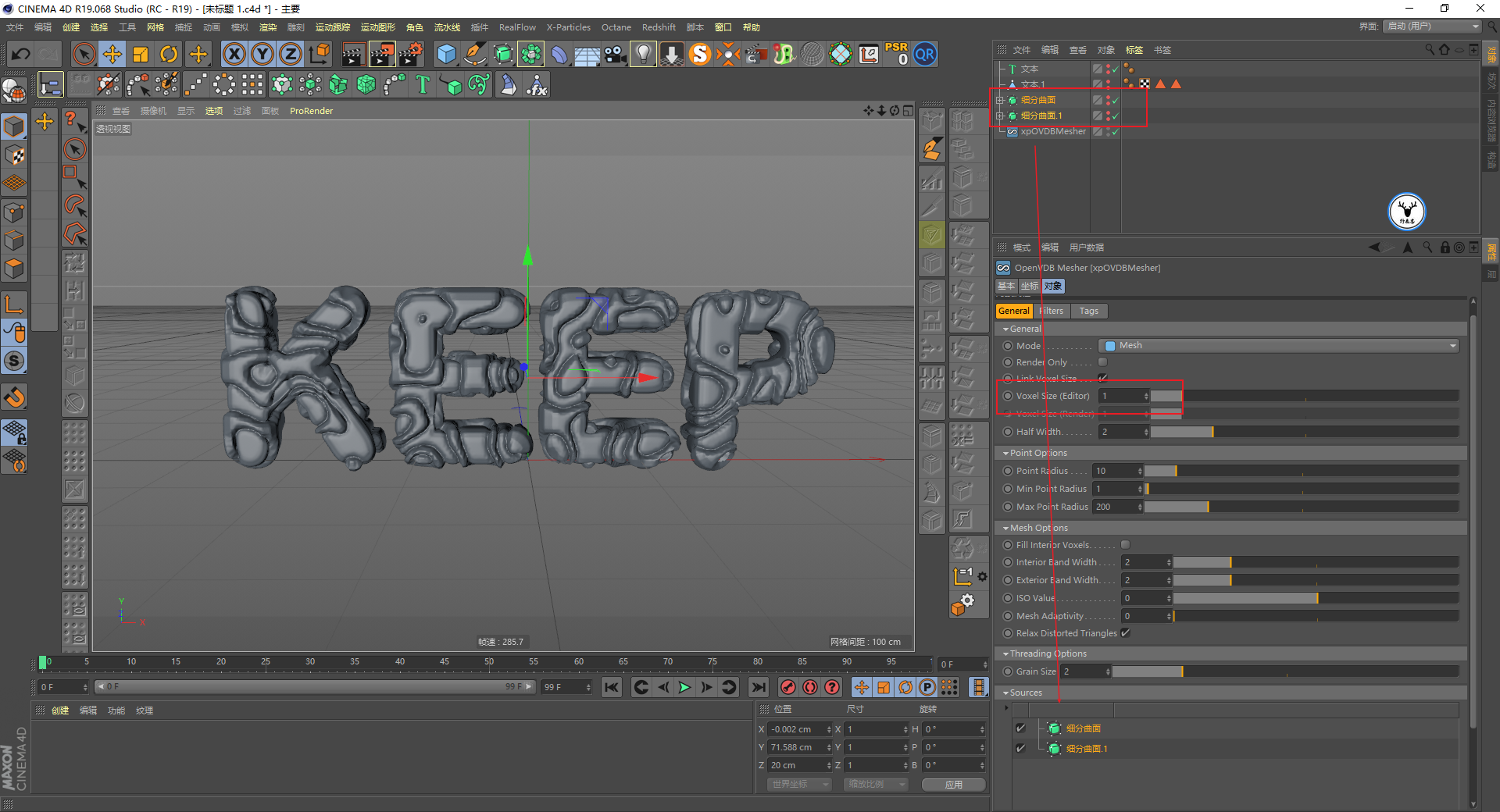
滤镜里添加一个高斯滤镜:
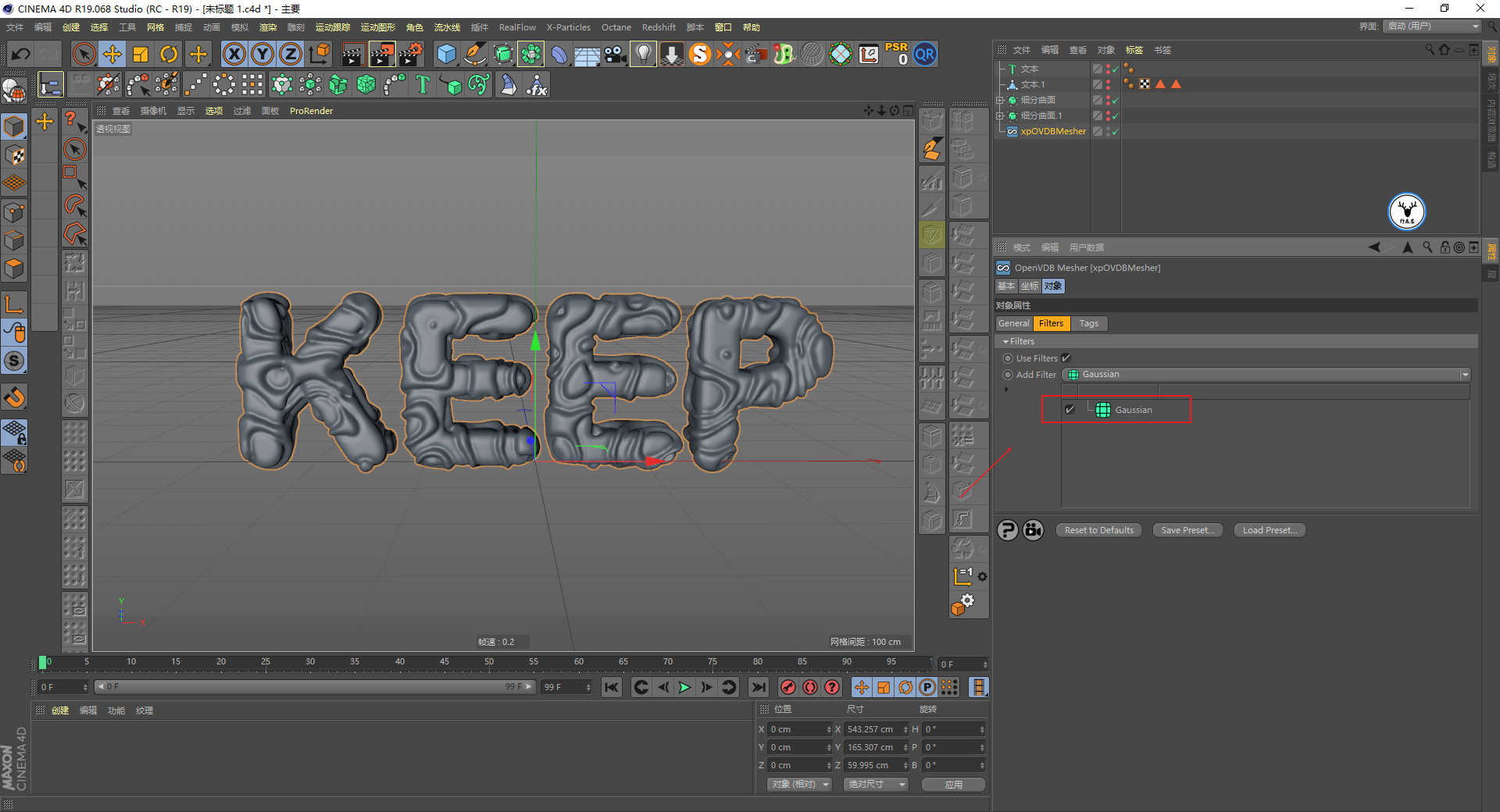
这样差不多就可以进行缓存了:

渲染方面你可以选择OC,也可以用RS,我还是用的RS,打开RS新建环境光加载HDRI贴图,取消背景显示,勾选透明通道:
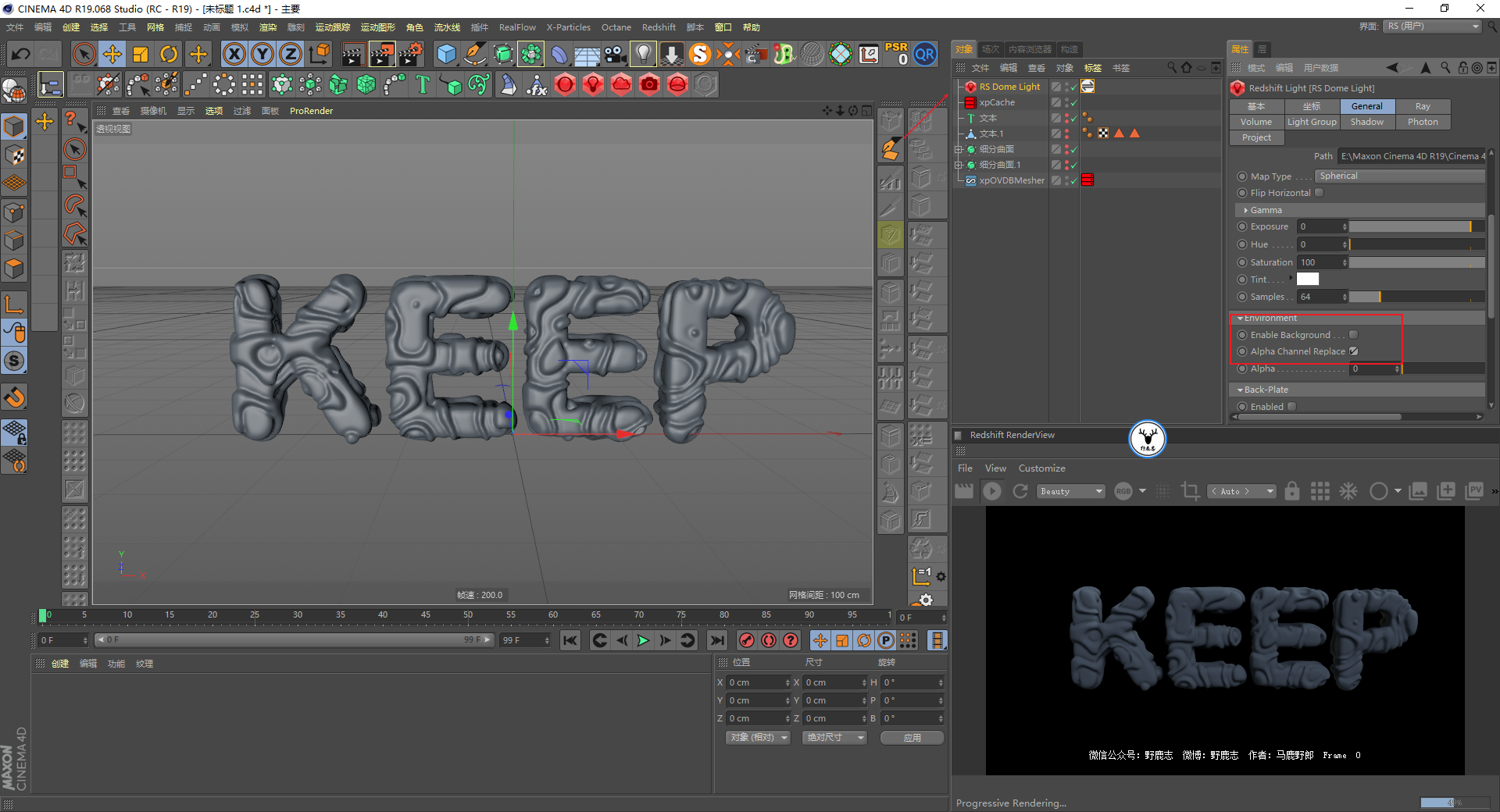
材质方面首先新建一个材质,我这里偷懒直接用了一个预制的黄金材质:
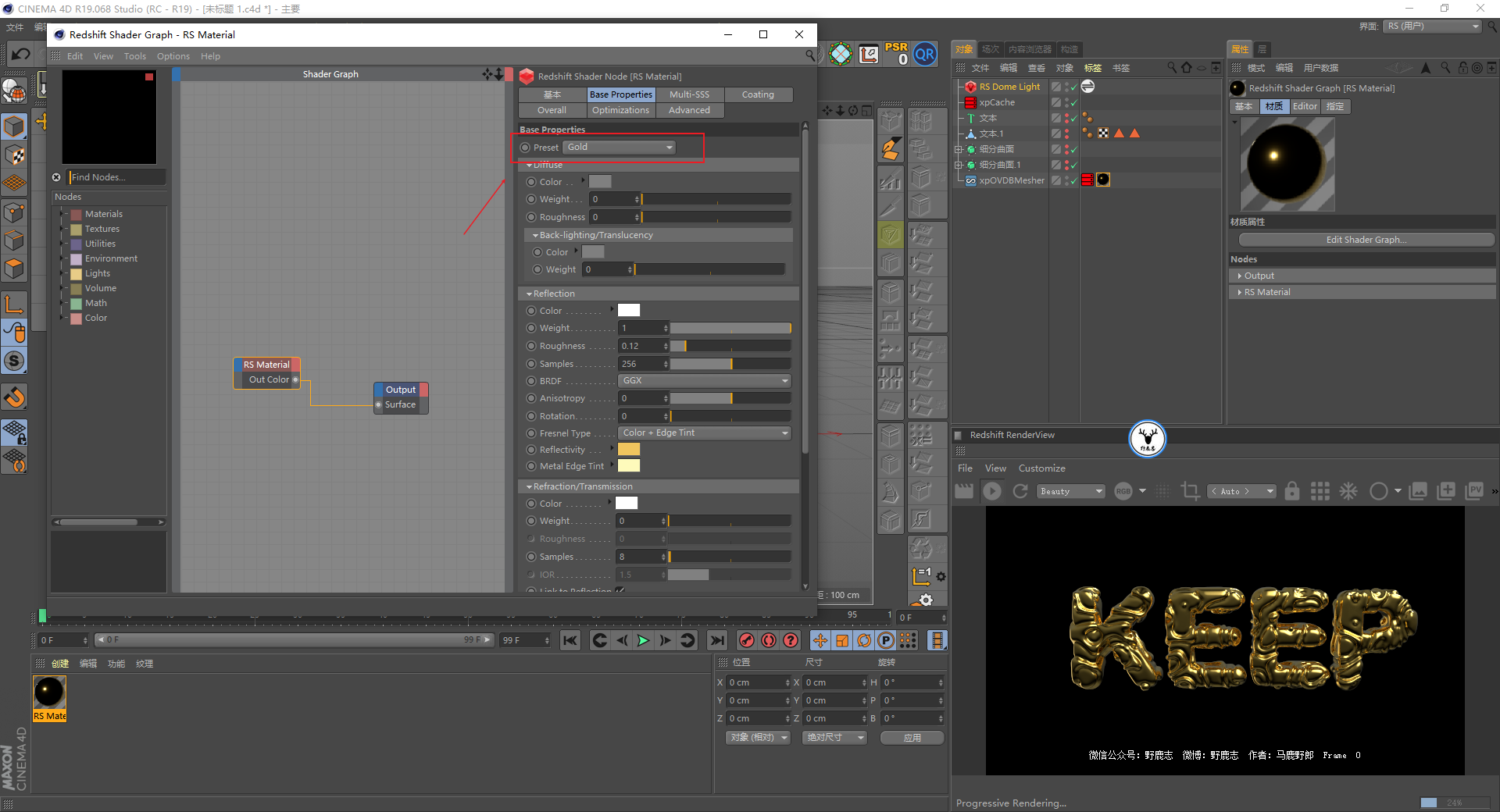
复制一个材质节点出来,将它改为预设的玻璃材质:
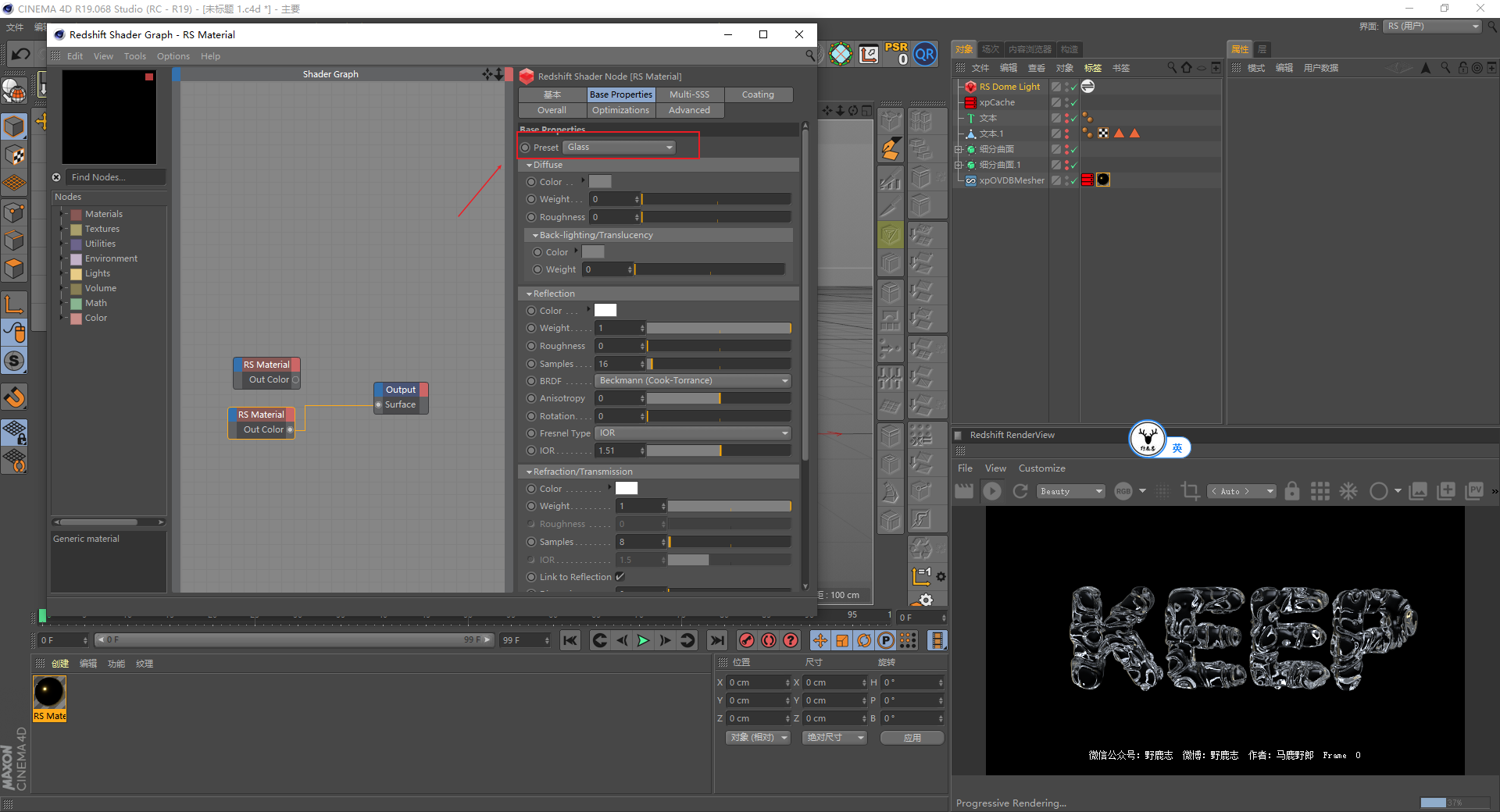
RS渲染玻璃材质有一些注意事项,想要渲染比较好质量的玻璃材质需要在优化里把剔除暗淡的内部反射喧嚣去掉勾选:
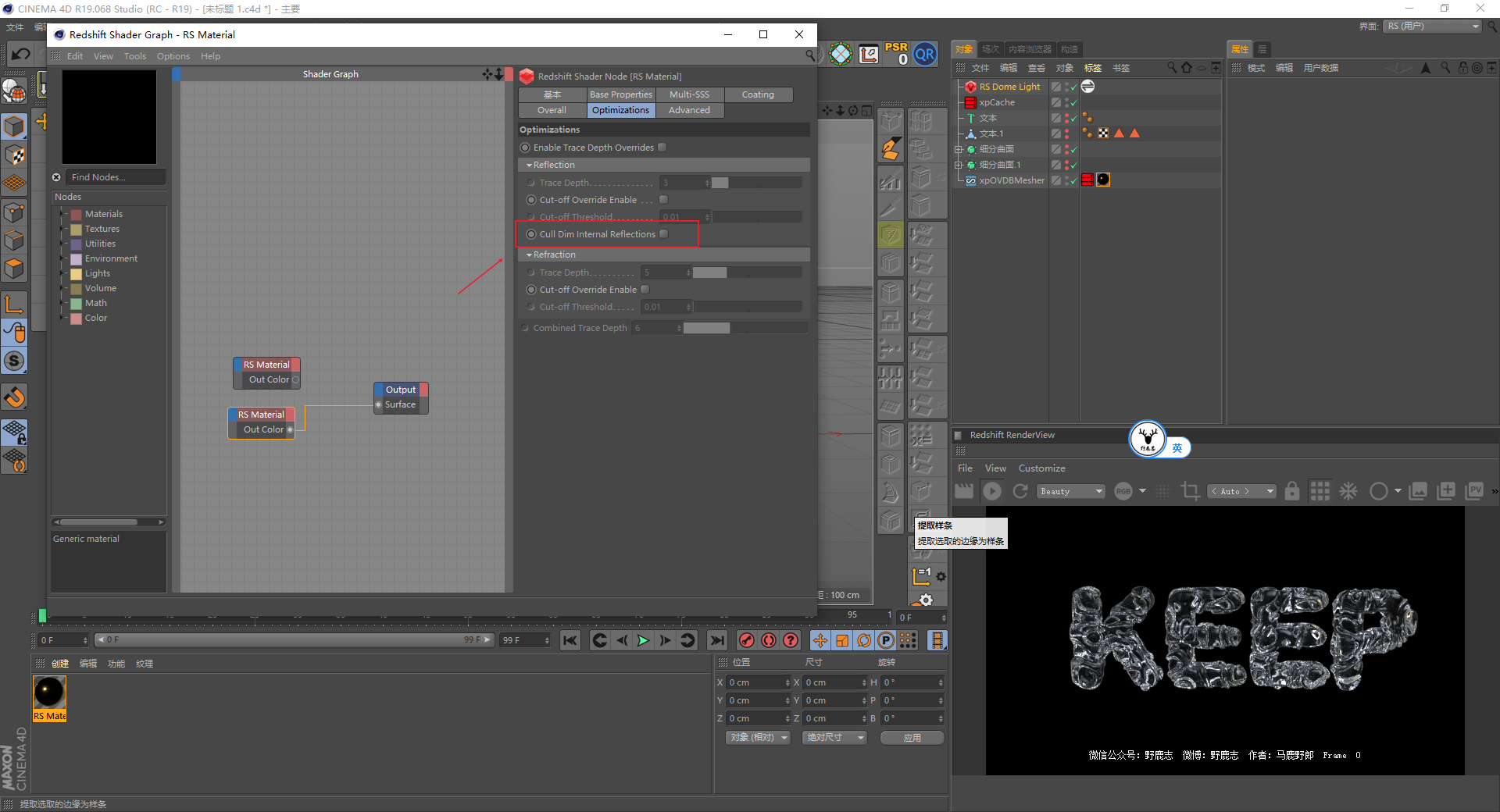
渲染设置里的折射反射等次数也都需要提高:

灯光里光线面板的受折射影响改为总是:
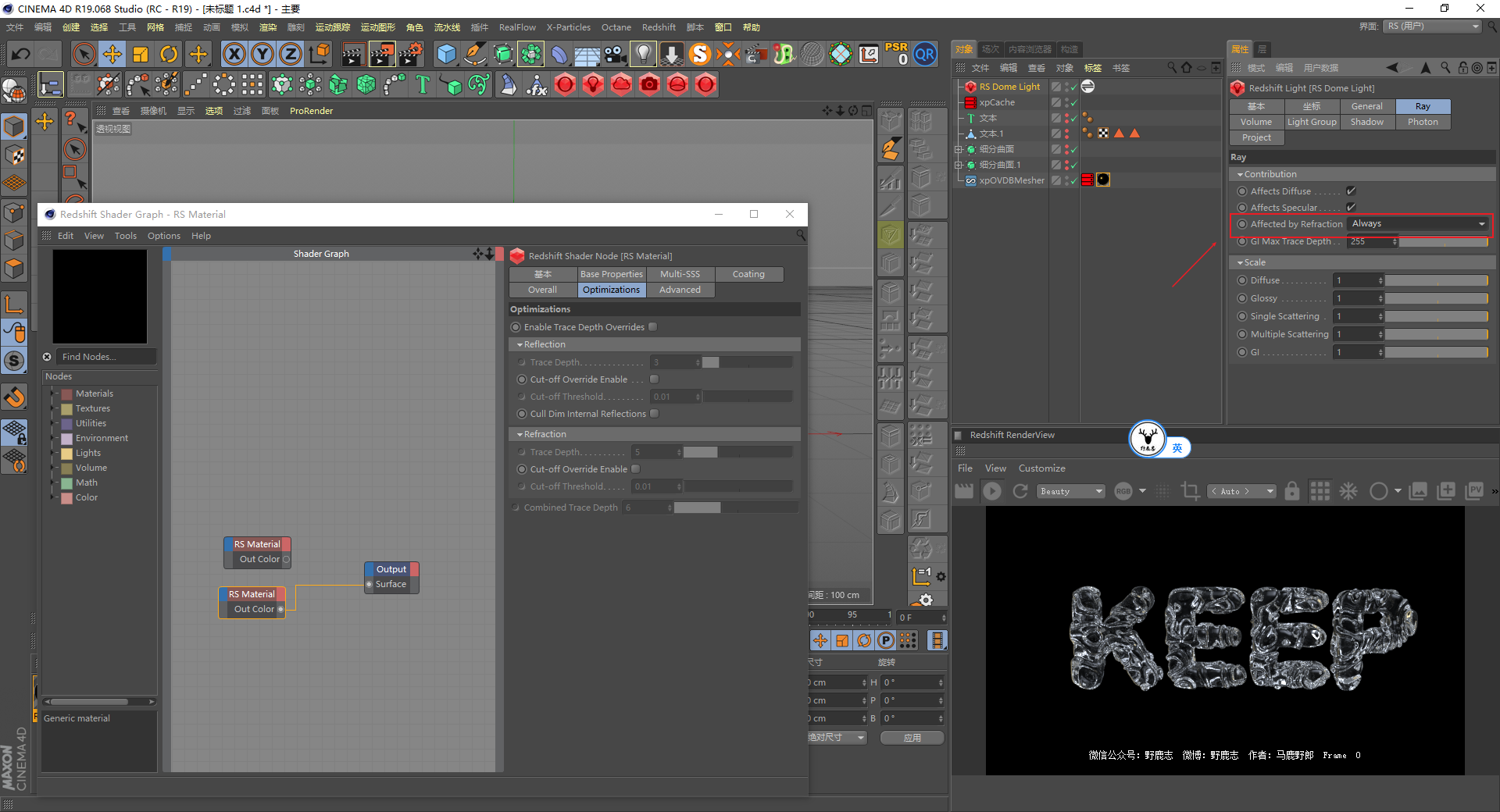
重新回到材质球里,新建一个曲率节点,相当于OC的污垢节点,然后用一个渐变节点提高它的对比度:
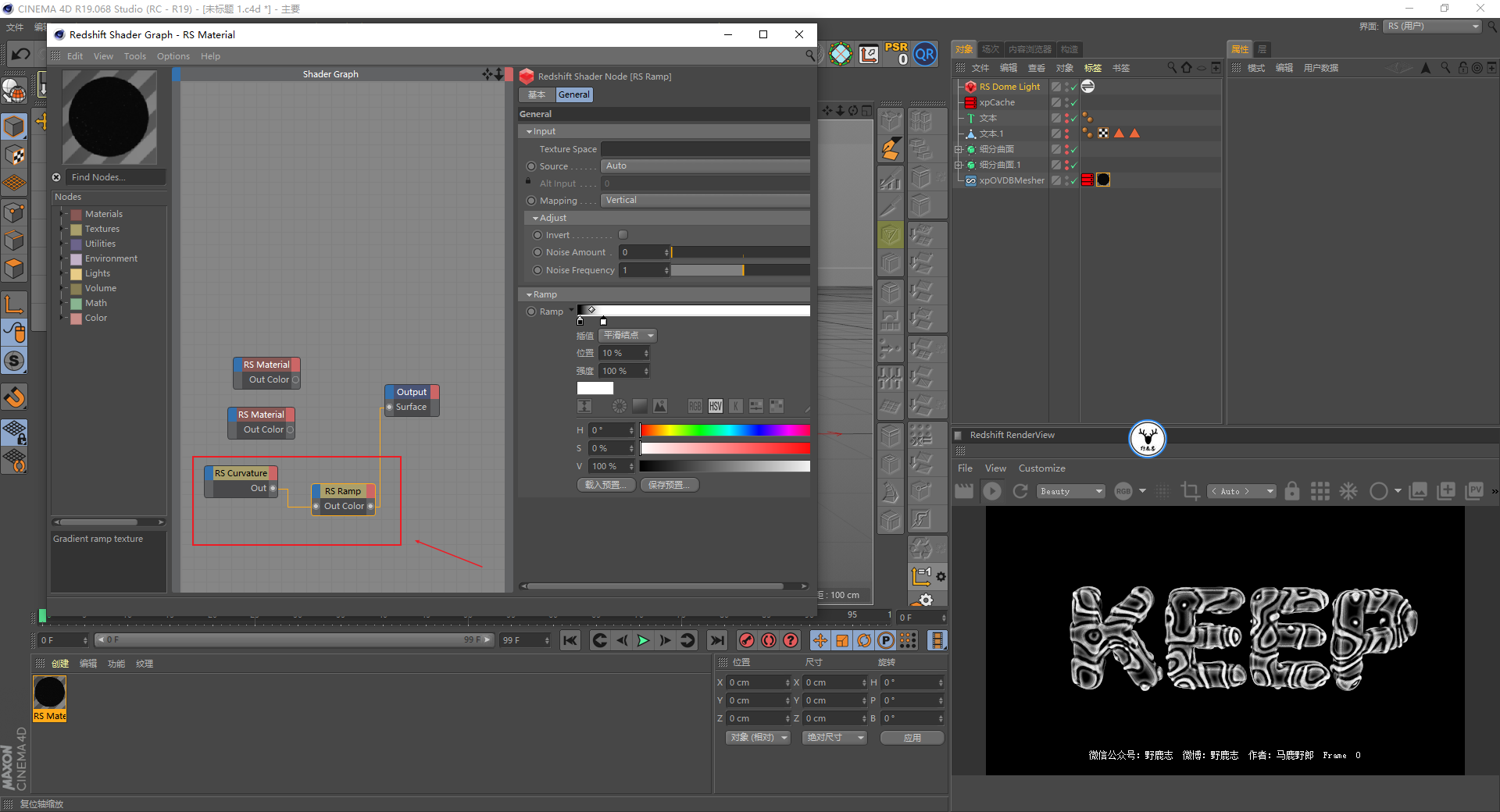
最后再用一个混合节点将它们进行混合:
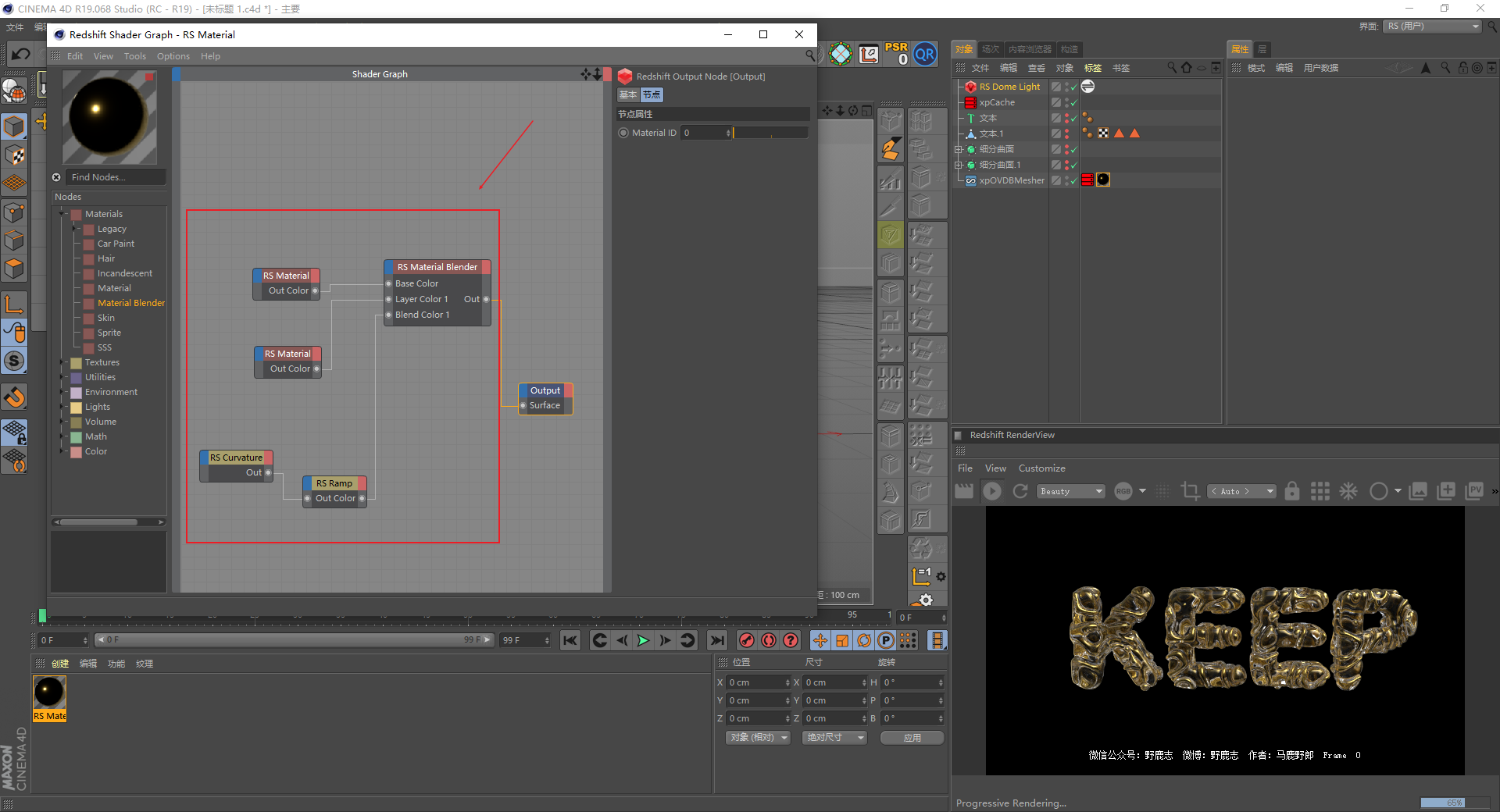
摄像机固定尺寸这一步不用说吧:
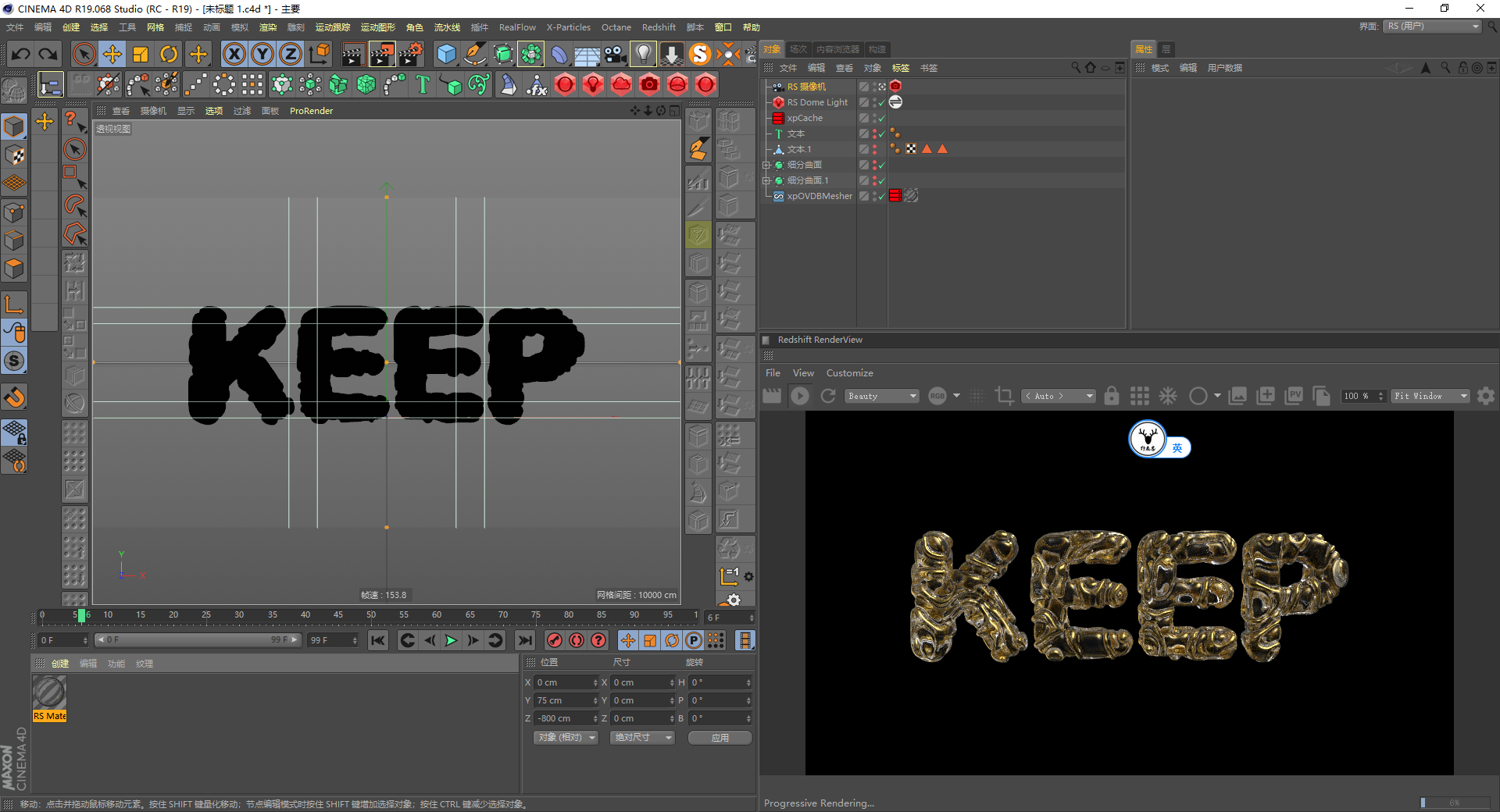
佛系补几盏灯吧:

渲染设置方面我把统一采样以及折射反射灯光的采样次数提高了,感觉已经不用开降噪了,因为没有漫射,所以我全局光照也没开:
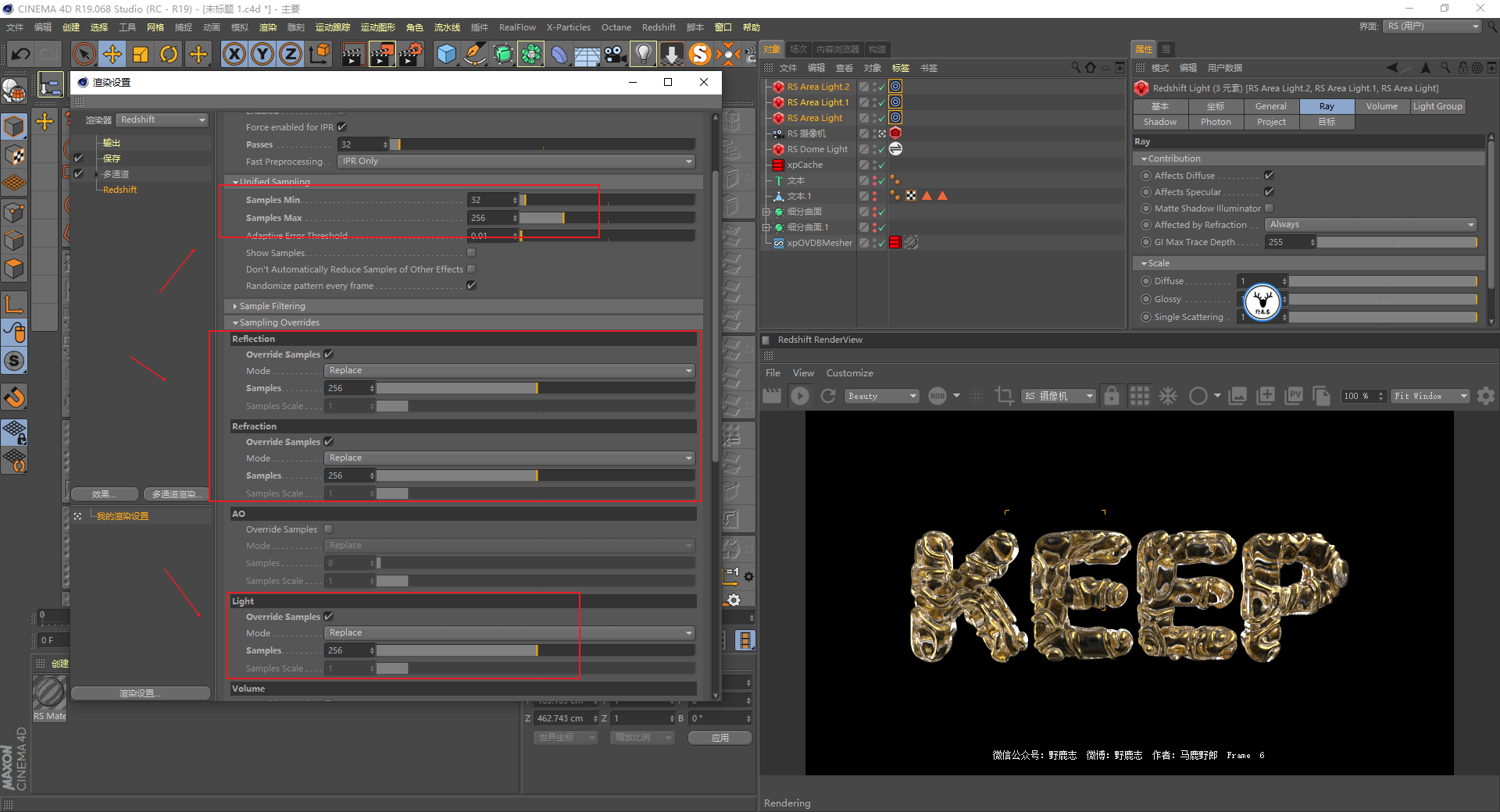
根据需求再做做分层就可以渲染出图了:
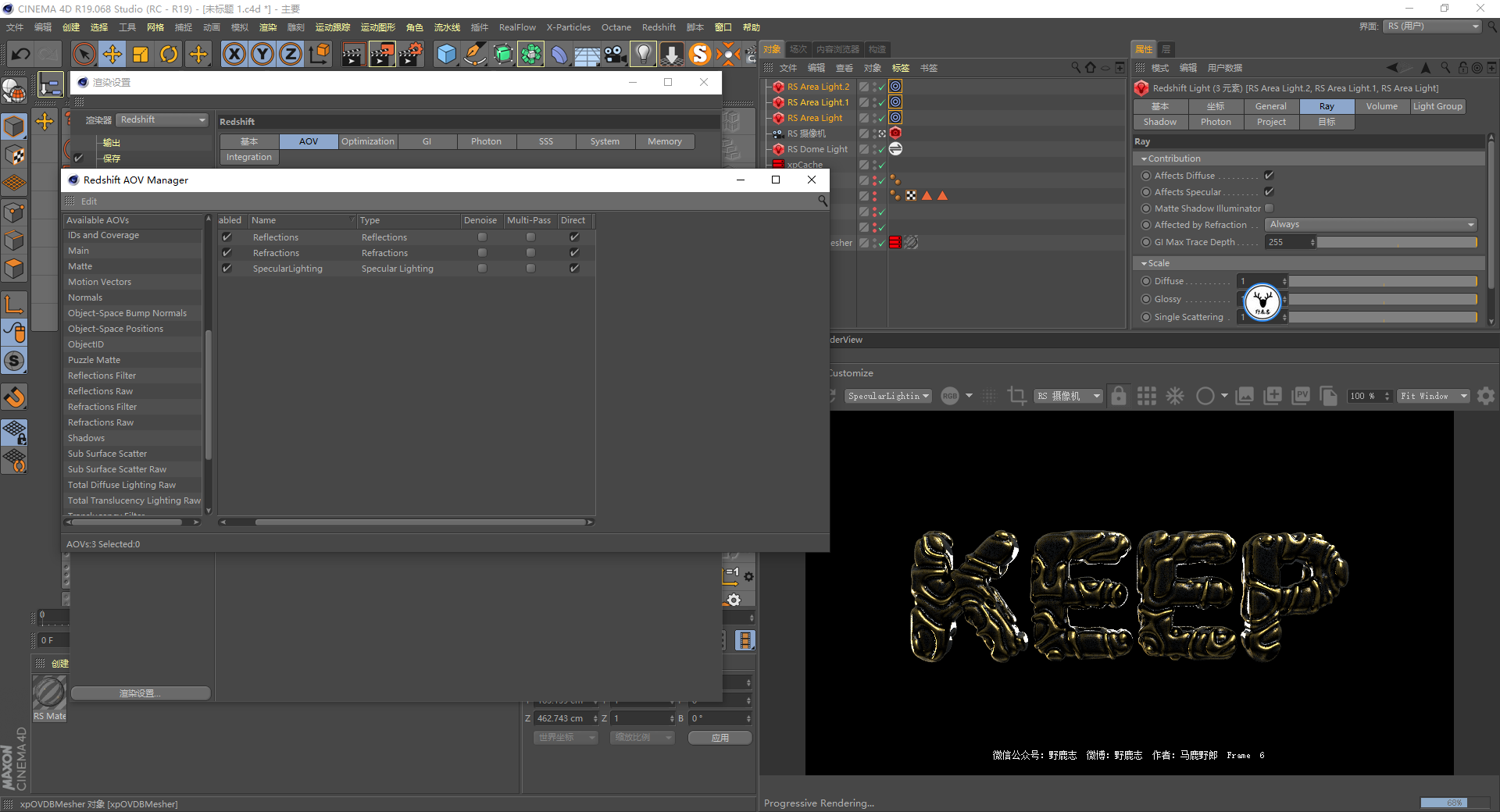
可能是因为渲染玻璃等参数调整的比较高,渲染100帧的1280尺寸的动画花了接近7小时:
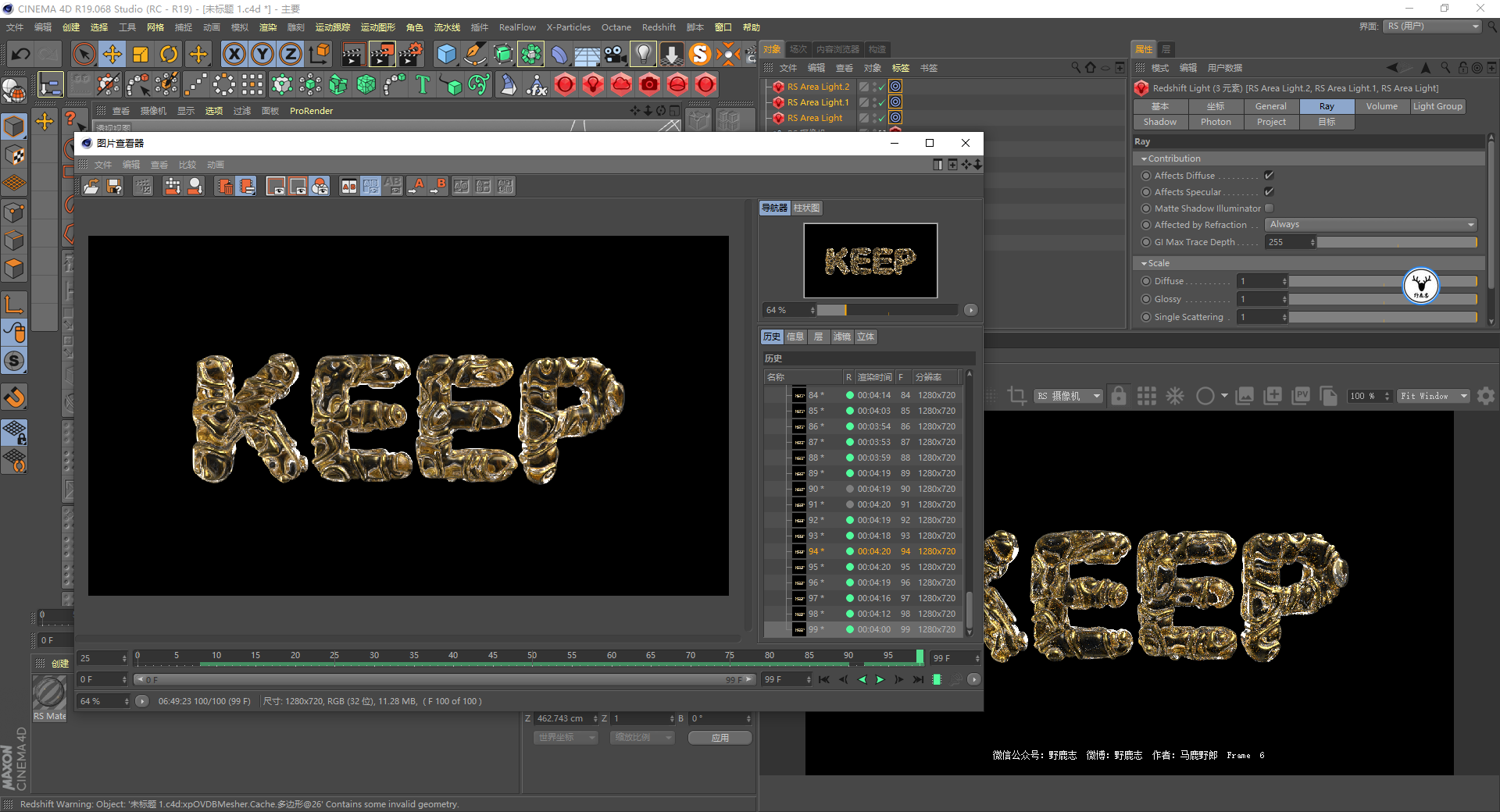
回头再来说说没有xp4.0如何在R20里操作吧,如图所示,我们只需要把两个细分曲面的对象添加到体积生成里,适当的缩小体素尺寸:

然后添加体积网格将对象网格化:

同样可以添加一个平滑层,适当的调整强度就能得到差不多的效果了:
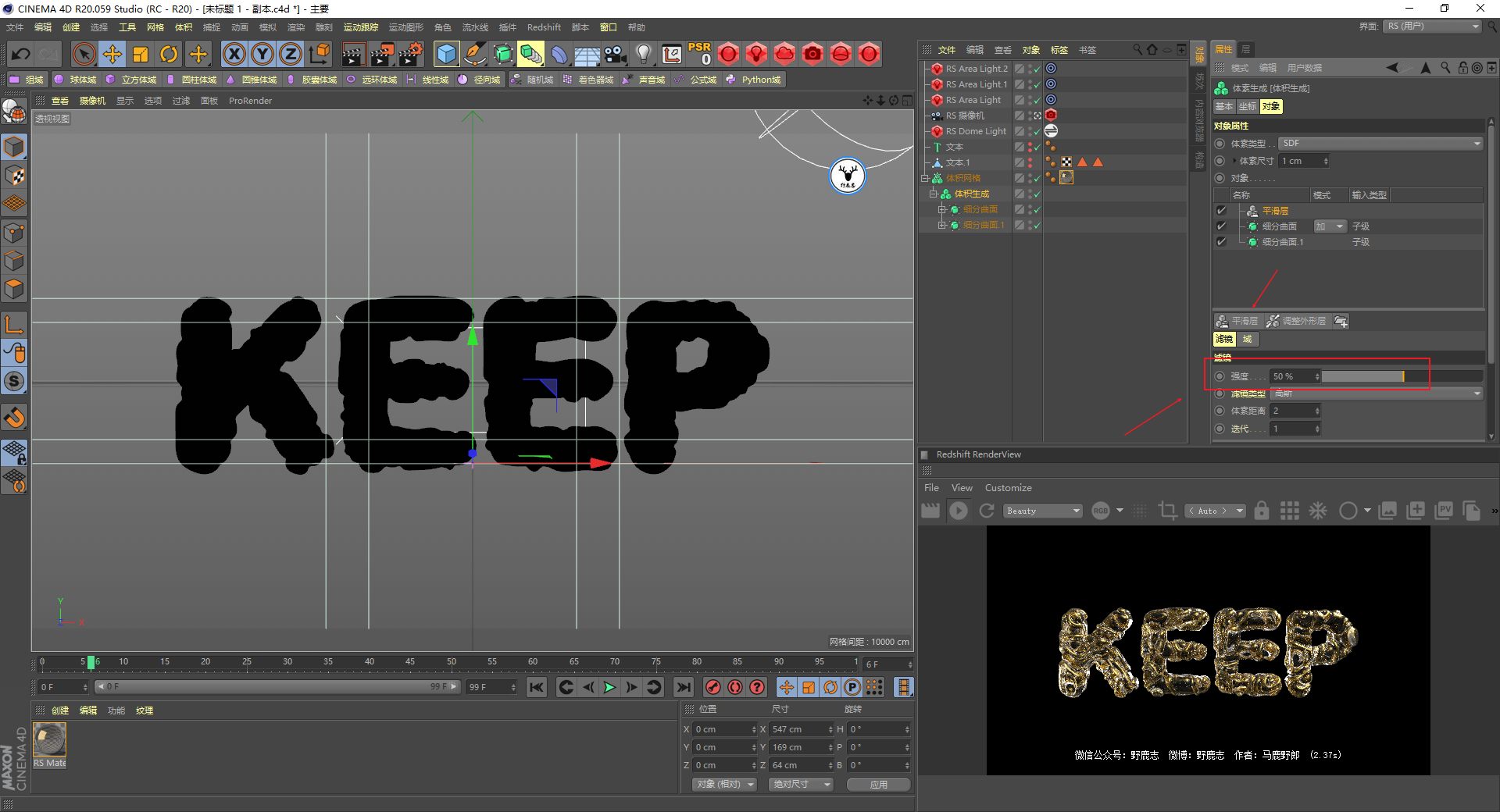
最后渲染出图AE里稍微润色一下看看效果吧:
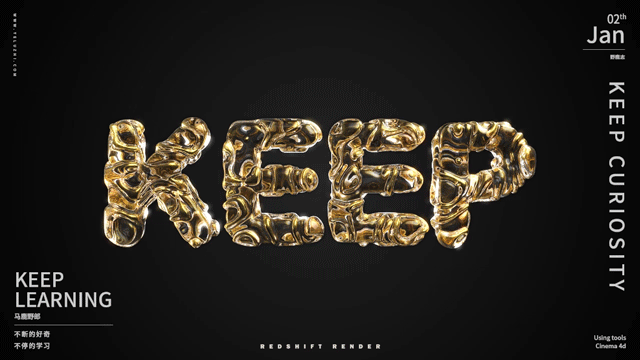
下面是今天的视频版:
好啦,今天所有的内容就到这里,想要插件、源文件、原视频的童鞋后台撩我获取吧!
更多内容欢迎关注公众号:
本文由“野鹿志”发布
转载前请联系马鹿野郎
私转必究















































































